FIBA LiveStats v6.8 SUOMI Page 1 of 65
|
|
|
- Petteri Myllymäki
- 8 vuotta sitten
- Katselukertoja:
Transkriptio
1 FIBA LiveStats v6.8 SUOMI Page 1 of 65
2 Sisällysluettelo Sisällysluettelo... Virhe. Kirjanmerkkiä ei ole määritetty. FIBA LiveStats lataaminen ja asennus... 3 Ottelun aloittaminen... 9 Game Key (LIVE) Ottelun tilastointi - Aikuisten valtakunnalliset sarjat LIVE-tilaston vieminen Basket Hotelliin LOG- ja PDF-tiedoston tallentaminen Game file (EI LIVE)... Virhe. Kirjanmerkkiä ei ole määritetty. XML-tiedoston hakeminen Basket Hotellista LOG-tiedoston tallentaminen ja vieminen Basket Hotelliin Ottelun aloittaminen manuaalisesti Pääikkuna Kokoonpanojen muokkaaminen Perusasetusten muokkaaminen Pelin toiminnot Pelin käynnistäminen Heittotapahtumat Editointi 50 Ottelutapahtumien muokkaus Muut tapahtumat Pelaajavaihdot Kenttäpuolen vaihto Heittokartan tyhjennys Ottelun tila Jaksojen päättäminen Tilaston tulostaminen FIBA LiveStats v6.8 SUOMI Page 2 of 65
3 FIBA LiveStats lataaminen ja asennus Voidaksesi käyttää FIBA LiveStats-ohjelmaa, sinun tulee ensin ladata ohjelma ja rekisteröityä käyttäjäksi. Avaa internet-selain ja mene osoitteeseen Klikkaa linkkiä Download FIBA LiveStats jolloin avautuu seuraava ikkuna. Valitse Save File. Kun ohjelma on ladattu valitse Open. FIBA LiveStats v6.8 SUOMI Page 3 of 65
4 Jos saat seuraavan ilmoituksen, valitse OK. FIBA LiveStats v6.8 SUOMI Page 4 of 65
5 Asennusohjelma kysyy haluatko asentaa FIBA LiveStatsin, valitse Yes. Valitse Next. FIBA LiveStats v6.8 SUOMI Page 5 of 65
6 Syötä käyttäjän ja seuran nimi ja valitse Next. Hyväksy asennuksen oletussijainti valitsemalla Next. FIBA LiveStats v6.8 SUOMI Page 6 of 65
7 Hyväksy käynnistysvalikon pikakuvake valitsemalla Next. Ohjelma on nyt valmis asennettavaksi, hyväksy valinnat valitsemalla Install, jolloin asennus alkaa. FIBA LiveStats v6.8 SUOMI Page 7 of 65
8 Ohjelman asennus saattaa kestää muutaman minuutin jonka jälkeen ruudulle tulee seuraava ikkuna. Valitse Finish jolloin asennus on valmis ja FIBA LiveStats-ohjelma käynnistyy. FIBA TIEDOSTOKANSIO Kun olet ladannut FIBA LiveStats ohjelman, tietokoneellesi muodostuu automaattisesti FIBA-kansio johon voit tallentaa kaikki ottelutiedostot. Log-tiedostot tallentuvat tähän kansioon jos et itse määrittele toisin. FIBA LiveStats v6.8 SUOMI Page 8 of 65
9 Ottelun aloittaminen Ottelun aloittamiseksi on neljä erilaista tapaa. Enter a game key. Tätä käytetään aikuisten valtakunnallisissa LIVE-otteluissa kun saatavilla on sarjan järjestäjän toimesta ladattu Game key. Tämä jaetaan Basket Hotellin kautta, ja sitä kautta saadaan valmiiksi ladatut perustiedot. Load a game file. Tätä vaihtoehtoa käytetään nuorten valtakunnallisissa sarjoissa kun kyseessä on EI-LIVE -ottelu. Tämä jaetaan Basket Hotellin kautta, ja sitä kautta saadaan valmiiksi ladatut perustiedot. Enter all detais manually. Kolmannessa vaihtoehdossa kaikki perustiedot syotetään käsin. Kaikissa kolmessa vaihtoehdossa on suositeltavaa että sinulla on täydelliset kokoonpanot käytettävissäsi ennen tietojen tarkistamista/syöttämistä. Open an existing game. Neljäs vaihtoehto on aloittaa jo olemassa oleva ottelu. FIBA LiveStats v6.8 SUOMI Page 9 of 65
10 Game key (LIVE) Käytetään aikuisten valtakunnallisissa LIVE -otteluissa, ja on ladattavissa Basket Hotellista. OTTELUN TILASTOINTI AIKUISTEN VALTAKUNNALLISET SARJAT (LIVE) FIBA LiveStats v6.8 SUOMI Page 10 of 65
11 Ottelun livetilastoinnin aloittaminen ja lopettaminen MATCH KEY - kirjaudu baskethotelliin - etsi Minun otteluni listasta haluamasi ottelu - klikkaa Match key- sarakkeessa olevaa Get-painiketta Sinulla avautuu näkymä, jossa näkyy ko. ottelun Match Key (20 merkkiä). Sinulla on kaksi vaihtoehtoa: - klikkaa Copy to clipboard painiketta jolloin Match Key kopioituu leikepöydälle - vaihtoehtoisesti voit kirjoittaa Enter addresses-kenttään yhden tai useamman henkilön sähköpostiosoitteen kenelle haluat Match Keyn lähettää. Voit lähettää sen esim. omaan sähköpostiisi, jossa se on tallessa ottelun alkuun. - kirjota sähköpostiosoitteet ja klikkaa Send by AVAA FIBA LIVESTATS FIBA LiveStats v6.8 SUOMI Page 11 of 65
12 - avaa FIBA LiveStats ja klikkaa Enter a game key Sinulle aukeaa näkymä Enter key to retrieve game file - liitä Match Key tyhjään ruutuun klikkaa next jolloin ohjelma lataa ottelun tiedoston FIBA Livestatsiin - tämän jälkeen saat ilmoituksen Game downloaded to klikkaa lopuksi Next OTTELUTIETOJEN TARKISTUS Tarkista tämän jälkeen ottelutiedot joita ovat: FIBA LiveStats v6.8 SUOMI Page 12 of 65
13 - erotuomarit ja komissaari - joukkue 1, valmentajat - joukkue 1, pelaajat - merkitse kapteeni ja poista niiden pelaajien pelinumero jotka eivät pelaa - joukkue 2, valmentajat - joukkue 2, pelaajat - merkitse kapteeni ja poista niiden pelaajien pelinumero jotka eivät pelaa - Game options, valitse Standard Box Score ja printteri, jota käytät OPERATOR-TILASTONPITÄJÄ Täytä tähän joko oma sähköpostiosoitteesi, tai FIBA Statisticians Networkista saamasi ID-numero. FIBA LiveStats v6.8 SUOMI Page 13 of 65
14 Klikkaa Verify ja sitten vielä Next Valitse käyttämäsi Internet-yhteys. Käytä Hard-wired ethernet connection, kiinteä internet-yhteys joka on pakollinen live-tilastoinneissa. Avataan lopuksi vielä internet-yhteys. Valitse File ja klikkaa Webcast (nettiyhteys alkaa). OTTELUN PÄÄTTÄMINEN Päätä ottelu tarkastamalla että ottelutulos on varmasti oikea. Kun olet tehnyt tämän, avaa File ja valitse Finalise game Ja vahvista lopuksi, että haluat päättää ottelun. FIBA LiveStats v6.8 SUOMI Page 14 of 65
15 Sulje FIBA LiveStats oikean yläkulman punaisesta ruksista! TILASTON VIEMINEN BASKETHOTELLIIN Kirjaudu sisään baskethotelliin - Etsi tilastoimasi ottelu - Klikkaa Tilastot painiketta - Valitse Import fron FIBA LiveStats FIBA LiveStats v6.8 SUOMI Page 15 of 65
16 Klikkaa viimeisenä Sulje OTTELUN LOG-TIEDOSTON JA BOXSCOREN PDF-TIEDOSTON TALLENTAMINEN Lähetä ottelun boxscore (pdf) ja LOG (xml) tiedostot ottelun jälkeen tilastovastaavalle, ja tulospalvelun sähköpostiin Luo tilastointikoneelle pelikauden tilastokansio, voit nimetä sen haluamallasi tavalla. Kun olet vahvistanut ottelutuloksen, tallenna ottelun log-tiedosto (xml-muotoinen) tilastointikoneella olevaan pelikauden tilastokansioon. FIBA LiveStats v6.8 SUOMI Page 16 of 65
17 TIEDOSTON TALLENTAMINEN - klikkaa File, Export, ja Video Data Tämän jälkeen koneelle avautuu Export game to XML file -ikkuna. Klikkaa Browse Valitse koneeltasi pelikauden tilastokansio (esim. FIBA tilastot ) ja klikkaa OK FIBA LiveStats v6.8 SUOMI Page 17 of 65
18 Klikkaa Export Kun tietojen siirto on valmis, näkyy Export game to XML file. FINISHED teksti. Klikkaa lopuksi Finish FIBA LiveStats v6.8 SUOMI Page 18 of 65
19 Ottelun numero/id näkyy sekä FIBA LiveStatsista lähtevissä tiedoissa, kuva yllä GAME , ja samalla ID-numerolla löydät oikean ottelun Baskethotellista. FIBA LiveStats v6.8 SUOMI Page 19 of 65
20 OTTELUN BOXSCOREN TALLENTAMINEN Avaa ottelun boxscore valitsemalla Reports ja Box Score. Valitse Full Game, Validate ja klikkaa OK Klikkaa Tallenna -kuvaketta ja valitse alasvetovalikosta PDF file Tallenna Box Score tilastointikansioosi. LÄHETÄ OTTELUN BOXSCORE (pdf) ja LOG (xml) tiedostot välittömästi ottelun jälkeen tilastovastaavalle, sekä tulospalvelun sähköpostiin. Game File (EI LIVE) FIBA LiveStats v6.8 SUOMI Page 20 of 65
21 Käytetään nuorten valtakunnallisissa EI-LIVE -otteluissa, ja on ladattavissa Basket Hotellista. XML-tiedoston hakeminen Basket Hotellista (ei Live) FIBA LiveStats v6.8 SUOMI Page 21 of 65
22 Kirjaudu joukkueen yhteyshenkilön tunnuksilla baskethotelliin. Hae ottelu jonka tilastotiedoston tarvitset, klikkaa Tilastot painiketta. Tilastot-painikkeesta aukeaa alasvetovalikko, valitse Luo log-tiedosto Valitse FIBA LiveStats 6 ja klikkaa Tallenna FIBA LiveStats v6.8 SUOMI Page 22 of 65
23 Tiedosto tallennetaan koneesi Ladatut tiedostot-kansioon muotoon (XML). Tiedostonimi alkaa aina kirjaimilla lsg, jonka perässä numerosarja joka on sama kuin Baskethotellin ID. Avaa FIBA LiveStats ohjelma. Valitse 2. Load a game file (lataa ottelun tiedosto) Klikkaa Browse ja hae Ladatut tiedostot-kansiosta sinne tallentamasi tiedosto. FIBA LiveStats v6.8 SUOMI Page 23 of 65
24 Tiedosto latautuu FIBA LiveStats ohjelmaan, klikkaa Next. Saat tiedon onnistuneesta tiedoston lataamisesta, klikkaa Next. FIBA LiveStats v6.8 SUOMI Page 24 of 65
25 Ohjelma siirtyy ottelutietoihin ja ottelun aloittamiseen. LOG-TIEDOSTON VIEMINEN/TALLENTAMIEN BASKETHOTELLIIN Luo tilastointikoneelle pelikauden tilastokansio jonka voit nimetä haluamallasi tavalla. Kun olet vahvistanut ottelutuloksen, tallenna ottelun log-tiedosto (xml-muotoinen) tilastokansioon. FIBA LiveStats v6.8 SUOMI Page 25 of 65
26 TIEDOSTON TALLENTAMINEN - klikkaa File, Export, ja Video Data Tämän jälkeen koneelle avautuu Export game to XML file -ikkuna. Klikkaa Browse Valitse koneeltasi pelikauden tilastokansio (esim. FIBA tilastot ) ja klikkaa OK FIBA LiveStats v6.8 SUOMI Page 26 of 65
27 Klikkaa Export Kun tietojen siirto on valmis, näkyy Export game to XML file. FINISHED teksti. Klikkaa lopuksi Finish FIBA LiveStats v6.8 SUOMI Page 27 of 65
28 OTTELUN LOG-TIEDOSTON VIEMINEN BASKETHOTELLIIN Kirjaudu sisään baskethotelliin - Etsi tilastoimasi ottelu - Klikkaa Tilastot painiketta Valitse alasvetovalikosta Lataa log-tiedosto Klikkaa Browse, ja etsi tiedosto luomastasi kansiosta. FIBA LiveStats v6.8 SUOMI Page 28 of 65
29 Valitse lopuksi Tallenna Tallennuksen jälkeen näet tiedot, milloin tiedosto on tallentunut. OTTELUN BOXSCOREN TALLENTAMINEN Avaa ottelun boxscore valitsemalla Reports ja Box Score. FIBA LiveStats v6.8 SUOMI Page 29 of 65
30 Valitse Full Game, Validate ja klikkaa OK Klikkaa Tallenna -kuvaketta ja valitse alasvetovalikosta PDF file Tallenna Box Score tilastointikansioosi. LÄHETÄ OTTELUN BOXSCORE (pdf) ja LOG (xml) tiedostot välittömästi ottelun jälkeen tilastovastaavalle, sekä tulospalvelun sähköpostiin. FIBA LiveStats v6.8 SUOMI Page 30 of 65
31 Ottelun aloittaminen manuaalisesti Tätä vaihtoehtoa käytettäessä kaikki ottelun tiedot syötetään manuaalisesti. Huom: Tähdellä merkityt kentät ovat pakollisia! Kun olet syöttänyt tiedot valitse Next. FIBA LiveStats v6.8 SUOMI Page 31 of 65
32 Seuraavaksi lisätään ottelun tuomarit ja komissaari. Nämä kentät ovat valinnaisia. Kun tiedot on syötetty valitse Next. Seuraavaksi syötetään kotijoukkueen (Team1) tiedot. Tähdellä merkityt kentät ovat pakollisia! FIBA LiveStats v6.8 SUOMI Page 32 of 65
33 Team Name - joukkueen koko nimi Short Name - joukkueen nimen lyhenne Team Code - kolmimerkkinen lyhenne joukkueen nimestä Lisää valmentaja ja apuvalmentajat. Kun tiedot on lisätty valitse Next. FIBA LiveStats v6.8 SUOMI Page 33 of 65
34 Pelaajien lisääminen joukkueeseen: Valitse Add, syötä pelaajan tiedot ja paina OK. Seuraavat kolme kenttää ovat pakollisia: Shirt No - pelipaidan numero First Name - etunimi Surname - sukunimi Pelaajan pituus ja pelipaikka ovat valinnaisia. Pelipaikka voidaan merkitä joko tekstillä tai numeerisesti, esim. FWD tai Forward, tai 3-4 tai 4. FIBA LiveStats v6.8 SUOMI Page 34 of 65
35 Syötä joukkueen kaikki pelaajat kuten edellä. Merkitse vielä joukkueen kapteeni ja valitse lopuksi Next. Tämän jälkeen ruudulle aukeaa ikkuna johon syötetään vierasjoukkueen (Team2) tiedot kuten edellä. FIBA LiveStats v6.8 SUOMI Page 35 of 65
36 Kun joukkuetiedot on syötetty, tehdään vielä tarvittavat muutokset perusasetuksiin: No. of Periods - erien lukumäärä Period Length - erän pituus OT Period Length - jatkoerän pituus Tick check box if this - ruutu jätetään tyhjäksi Default Box Score - valitaan Standard Box Score Default Printer - valitse oletustulostin Kun tarvittavat muutokset on tehty valitse Next. FIBA LiveStats v6.8 SUOMI Page 36 of 65
37 Kun kaikki tarvittavat joukkue- ja pelaajatiedot on täytetty ja mahdolliset muutokset perusasetuksiin tehty, voidaan ottelu aloittaa valitsemalla Finish. FIBA LiveStats v6.8 SUOMI Page 37 of 65
38 Pääikkuna Kokoonpanojen muokkaaminen Ennen ottelun aloittamista on vielä mahdollista muokata joukkueiden kokoonpanoja. Klikkaa Edit ja sitten Roster. FIBA LiveStats v6.8 SUOMI Page 38 of 65
39 Tässä ikkunassa voidaan tehdä viimeinen tarkistus vertaamalla kokoonpanoja pöytäkirjaan. Koripalloliiton virallisissa otteluissa pelaajien maksimi lukumäärä on 12/joukkue. Voit poistaa pelaajan kokoonpanosta poistamalla täpän pelinumeron edestä, paina lopuksi OK. Huom: Kokoonpanojen tulee täsmätä pöytäkirjan kanssa ennen kuin valitaan Start Game. FIBA LiveStats v6.8 SUOMI Page 39 of 65
40 Perusasetusten muokkaaminen FIBA LiveStats on konfiguroitu FIBA:n sääntöjen mukaisille perusasetuksille, mutta joissakin tapauksissa niiden muokkaaminen voi olla tarpeellista. Tämä on helppoa noudattamalla seuraavia ohjeita, mutta asetusten muokkaus on tehtävä ennen aloitusviisikoiden valintaa. Valitse Tools ja sitten Configurations. Livestats Configuration-ikkuna avautuu. Game-välilehdellä voit tehdä haluamasi muutokset seuraaviin vaihtoehtoihin. Erien lukumäärä ja pituus, pelaajien min/max lukumäärä, pelaajan tai joukkuevirheiden max. määrä, aikalisien max. määrä eri jaksoilla. Lisää täppä kohtiin Second Change Points (SCP) ja Points From Turnover (PFT), ja klikkaa lopuksi OK. FIBA LiveStats v6.8 SUOMI Page 40 of 65
41 General-välilehti oletusasetuksilla. Reports-välilehti: Default Box Score Report Default printer: - valitaan Standard Box Score - valitse oletustulostin Paina lopuksi OK. Pelin toiminnot FIBA LiveStats v6.8 SUOMI Page 41 of 65
42 Aloitusikkunan keskeiset alueet: Item No. Description 1 Pelaaja/yhteenveto-ikkuna: Tässä ikkunassa näytetään sekä kentällä oleva viisikko, että penkillä olevat pelaajat. Tilastot päivittyvät reaaliajassa. 2 Heittokartta: Tällä alueella valitaan heittoyrityksen paikka, ja jokainen tehty heittoyritys jää oletuksena näkymään alueelle. Alue voidaan milloin tahansa tyhjentää klikkaamalla hiiren oikeaa näppäintä ja valisemalla Clear Shot Chart. 3 Pelinumerot: Tässä näkyvät kaikkien pelaajien pelinumerot. Klikkaamalla numeroa voidaan pelaaja siirtää penkiltä aloitusviisikkoon. 4 Kentällä olevat pelaajat: Tässä näkyy aloitusviisikko, tai kulloinkin kentällä olevat pelaajat. Tilastomerkintä voidaan tehdä vain kentällä olevalle pelaajalle. 5 Joukkueen nimen lyhenne: Tätä painiketta käytetään tehtäessä tilastomerkintöjä joukkueelle, niitä ovat esimerkiksi joukkuelevypallot ja -menetykset, aikalisät ja penkin/valmentajan tekniset virheet. 6 Toimintopainikkeet: Tässä näkyvät kuuteen eri alueeseen jaetut toimintopainikkeet niitä ovat: Virheet, Vapaaheitot, Ylösheitto, Riistot, Menetykset ja Aikalisät. 7 Tapahtumalogi: Jokainen pelitapahtuma tallentuu tälle alueelle tapahtumajärjestyksessä. Tuplaklikkaamalla tapahtumaa sitä voidaan tarvittaessa muokata. 8 Tällä alueella näytetään ottelun perustietoja, kuten pisteet, aikalisät, virheet jne. Vielä muutama tehtävä ennen varsinaisen pelin aloitusta: FIBA LiveStats v6.8 SUOMI Page 42 of 65
43 Lisää aloitusviisikko Valitse aloitusviisikko kohdan 3 (katso yllä) pelaajista klikkaamalla kukin erikseen kentälle Jokainen yksittäinen pelaajan siirto näkyy myös tapahtumalogissa. HUOM: Vältä turhien pelaajavaihtojen tekemistä koska niitä ei voi poistaa tapahtumalogista. Pelin käynnistäminen Kun aloitusviisikot on valittu, voidaan klikata Start Game-painiketta jolloin se vaihtuu Start Clockpainikkeeksi alla olevan kuvan mukaisesti. Kellon näytölle tulee automaattisesti 10 minuuttia jollei perusasetuksiin ole tehty muutoksia. FIBA LiveStats v6.8 SUOMI Page 43 of 65
44 Start Game painiketta painettaessa näytölle vaihtuu Start Clock Huom: Kun Start Game-painiketta on painettu, enää ei voida tehdä muutoksia ottelun perusasetuksiin. On siis erittäin tärkeää tehdä kaikki valinnat ennen pelin aloittamista! Kellon käynnistäminen Kun klikataan Start Clock, (joko hiirellä suoraan Start Clock-painikkeesta, tai näppäimistön välilyöntipainikkeella), pelikello käynnistyy. Kellonajan väri vaihtuu valkoiseksi ja pop-up ikkuna pyytää valitsemaan pelaajan joka voitti aloitushypyn, sekä pelaajan joka hävisi sen. Peli on nyt käynnissä FIBA LiveStats v6.8 SUOMI Page 44 of 65
45 Kellonaikaa voidaan muuttaa joko kellon molemmilla puolilla olevista nuolinäppäimistä, tai tuplaklikkaamalla kelloa jolloin aukeaa erillinen ikkuna jossa minuutteja ja sekunteja voidaan muuttaa. Suuntanuoli on päivittynyt joukkueen Fire suuntaan koska Boomers voitti aloitushypyn. FIBA LiveStats v6.8 SUOMI Page 45 of 65
46 Boomers nro 7 voitti aloitushypyn, ja Fire nro 11 hävisi sen. Kaikki tehdyt merkinnät ovat nähtävissä Tapahtumalogissa. FIBA LiveStats v6.8 SUOMI Page 46 of 65
47 Heittotapahtumat FIBA LiveStats on kehitetty tilastoijille ottelutapahtumien ja -tietojen syöttämiseksi mahdollisimman nopeasti ja tarkasti. Ajatuksena on, että ottelutilastointi tehdään yhteistyössä tilastoijan ja lukijan kanssa. Useimmat tilastotapahtumat syntyvät heittoyrityksistä, ja alla on kuvattu kahden pisteen heiton yritystä. Ensiksi on valittu heittopaikka (A), jonka jälkeen ohjelma pyytää valitsemaan heiton suorittanut pelaaja (B). Heittoyrityksen suorittanut pelaaja (B) FIBA LiveStats v6.8 SUOMI Page 47 of 65
48 Kun valitaan heittoyrityksen suorittanut pelaaja, avautuu kaksi vaihtoehtoa. Joko pop-up ikkuna (A) jossa kysytään heiton tyyppiä, Tip-In, Block, Fast Break ja Made, tai tapahtumaikkuna jossa kysytään levypallon saajaa. Pop-Up ikkuna (A) 3-sekunnin (paint) alueen ulkopuolelta tehtävissä heiton yrityksissä on neljä eri vaihtoehtoa: Made onnistunut heiton yritys, ohjelma kysyy syöttäjää Block avaa ikkunan jossa kysytään blokkaaja ja levypallon saaja Tip-In kysyy tippausta yrittänyttä pelaajaa, ja avaa ikkunan jossa eri vaihtoehtoja Fast break käytetään kun onnistunut kori täyttää Fast Breakin edellytykset Kun onnistunut heitto tapahtuu kolmen sekunnin (paint) alueen sisäpuolelta, ohjelma kysyy minkälainen heiton yritys oli kyseessä. Näitä ovat: Dunk, Lay-Up ja Alley-Oop. Lisäksi ohjelma kysyy syöttäjää. Jos syöttäjää ei ole, peruutetaan kysymys painamalla ESC-näppäintä. FIBA LiveStats v6.8 SUOMI Page 48 of 65
49 Muut tapahtumat Painike Tapahtuma Virheet Kun tätä painiketta painetaan, pysähtyy pelikello automaattisesti ja virhetyyppi Technical avautuu. Jos virhe on mikä tahansa muu kuin Technical, klikkaa kentällä virheentekopaikka jonka jälkeen avautuu valikko jossa kysytään virheen tyyppi. Näitä ovat: Non-shooting, Shooting, Offensive, Unsportsmanlike and Disqualifying. Valitse virheen tyyppi ja sen jälkeen virheen tekijä ja kohdistunut pelaaja. Vapaaheitot Tällä painikkeella valitaan vapaaheittojen määrä, 1, 2 tai 3 vapaaheittoa. Merkitse olivatko heitot onnistuneita (Made) vai epäonnistuneita (Missed). Lisää mahdollinen syöttäjä. Merkitse heitto Fast Break Pointiksi mikäli se täyttää sen edellytykset. Myös pejaalavaihdot ovat vapaasti tehtävissä. Suuntanuoli Tämä painike mahdollistaa suuntanuolen hallinnan esimerkiksi kiistapallotilanteessa. Riisto Käytä tätä painiketta kun tapahtuu riisto. Ohjelma kysyy ensin riistävää pelaajaa, ja sen jälkeen vastustavan joukkueen pelaajaa joka menetti pallon. Mahdollisia menetyksen tyyppejä ovat Pad Pass ja Ball Handling. Menetys Tämä painike kysyy ensin pallon menettävää pelaajaa, ja sen jälkeen menetyksen tyyppiä. Huomaa että kaikissa muissa tyypeissä kuin Pad Pass ja Ball Handling kello pysähtyy automaattisesti kun painiketta painetaan. Edellä mainitut menetyksen tyypit ovat myös ainoita jotka voivat johtaa riistoon. Aikalisät Painike antaa neljä vaihtoehtoa aikalisän tyypiksi, mutta Suomen Koripalloliiton alaisissa sarjoissa käytetään ainoastaan Full -tyyppistä aikalisää FIBA LiveStats v6.8 SUOMI Page 49 of 65
50 Editointi FIBA LiveStats mahdollistaa laajat muokkausmahdollisuudet. Muokkaus voidaan suorittaa joko tapahtumaikkunassa, tai käyttämällä Edit Actions-ikkunaa. Tapahtumaikkuna-editointi Kun tapahtuikkunassa valitaan Edit, aukeaa kyseisen pelitapahtuman pop-up ikkuna jossa tapahtuman FIBA LiveStats v6.8 SUOMI Page 50 of 65
51 tietoja voidaan muuttaa. Kun muutokset on tehty paina OK. Tapahtumia voidaan myös poistaa käyttäen Delete-valintaa, jolloin ohjelma ilmoittaa siitä pop-up ikkunalla. Jos olet varma että haluat poistaa kyseisen tapahtuman, valitse Yes. Ottelutapahtumien muokkaus FIBA LiveStats v6.8 SUOMI Page 51 of 65
52 Edit-Actions mahdollistaa paljon monipuolisemman muokkauksen pelin tapahtumiin. Tätä kautta voidaan myös lisätä mahdollisesti puuttuvia pelitapahtumia. Muokkaustilaan siirrytään valitsemalla pääikkunan ylälaidasta Edit ja Actions. Voit muokata tai poistaa tapahtumia kuten tapahtumaikkunassa valitsemalla sen hiirellä, ja antaa sen jälkeen joko Edit tai Delete-komento. Lisäksi on mahdollista lisätä kokonaan puuttuvia tapahtumia. FIBA LiveStats v6.8 SUOMI Page 52 of 65
53 Seuraavassa esimerkissä käymme läpi koriin johtaneen syötön lisäämisen. Valitse tapahtumalistalta onnistunut kori johon syöttö lisätään. Sen jälkeen klikkaa Insert, ja valitse avautuneesta ikkunasta Assist. Jakso ja kellonaika syötetään automaattisesti kun koritapahtuma on valittu. Valitse Team-valikosta joukkue, ja sen jälkeen Player-valikosta syötön antanut pelaaja. FIBA LiveStats v6.8 SUOMI Page 53 of 65
54 Paina OK. FIBA LiveStats v6.8 SUOMI Page 54 of 65
55 FIBA LiveStats pyytää vielä valitsemaan syöttötapahtumalle tarkemman ajankohdan koska samassa ajassa voi olla monta muutakin tapahtumaa. Nuolinäppäimillä Move Up ja Move Down voit siirtää tapahtuman oikeaan paikkaa heti tehdyn korin perään. Paina lopuksi Finish jolloin uusi tapahtuma lisätään tapahtumalistaan. FIBA LiveStats v6.8 SUOMI Page 55 of 65
56 Kätevä tapa etsiä tiettyä tapahtumaa on käyttää suodatinta. Klikkaa Filter-painiketta Action-ikkunan alareunassa. Tämän jälkeen avautuu alla oleva ikkuna. Esimerkkitapauksessa etsitään Fire-joukkueen kaikki ensimmäisellä pelijaksolla tapahtuneet virheet. Tyhjennä kaikki tapahtumat Unselect All-painikkeella, ja valitse sen jälkeen vain Foul. Valitse vielä pelijakso jolta tapahtumia etsitään. Klikkaa Next. FIBA LiveStats v6.8 SUOMI Page 56 of 65
57 Tapahtumalista suodatettu näkymä tulee näytölle. Nyt voit muokata tai poistaa tapahtumia samalla tavoin kuin aiemmin opastettiin. Kun olet tehnyt tarvittavat muutokset, klikkaa Finish. FIBA LiveStats v6.8 SUOMI Page 57 of 65
58 Muut tapahtumat Pelaajavaihdot Pelaajavaihtoja voidaan tehdä kun pelikello on pysäytettynä. Kun näytöllä näkyy Select Action tai Sub Players, pelaajavaihto voidaan tehdä yksinkertaisesti klikkaamalla ulos menevän pelaajan pelinumeroa. Vastaavasti penkillä olevan pelaajan numeroa klikkaamalla pelaaja siirretään kentälle. Kentällä olevien pelaajien pelinumerot on näytetty suurempana ja eri värisenä kuin penkillä olevat pelaajat. Helpoin tapa tehdä pelaajavaihtoja on merkitä kentälle tulevat pelaajat ns. odottamaan. Tämä tapahtuu niin, että kun tilastoijilla on tiedossa kentälle tulevat pelaajat, ne merkitään värillä FIBA LiveStats v6.8 SUOMI Page 58 of 65
59 klikkaamalla pelaajan pelinumeroa. Vaihtotilanteen tapahtuessa klikataan ainoastaan kentältä poistuvat pelaajat, jolloin odottavat siirtyvät automaattisesti kentälle. Jos jo merkitty pelaaja ei tulekaan kentälle, odotuksen voi poistaa klikkaamalla pelaajaa uudelleen. Kenttäpuolen vaihto FIBA LiveStats v6.8 SUOMI Page 59 of 65
60 Koska FIBA LiveStats -ohjelmassa heittotapahtumat tulee merkitä joukkueen omassa hyökkäyspäässä, voi olla tarpeen vaihtaa joukkueiden puolia. Tämä tapahtuu klikkaamalla joukkueen nimeä hiiren oikealla näppäimellä ja valitsemalla Switch Sides. Kun ottelun ensimmäinen puoliaika (toinen erä) merkitään päättyneeksi, ohjelma vaihtaa kenttäpuolia automaattisesti. Heittokartan tyhjennys Heittokartan voi million tahansa tyhjentää klikkaamalla pelialueella hiiren oikeata näppäintä ja valitsemalla Clear Shot Chart. Ottelun tila FIBA LiveStats v6.8 SUOMI Page 60 of 65
61 Tässä voidaan päivittää ottelun alkamisen tila, esimerkiksi syy ottelun viivästymiselle. Vaihtoehtoja ovat: Early Game Start Delay: Late Team Arrival Delay: Previous Game Late Delay: Equipment Delay Delay: Venue Issue Starting on time Jaksojen päättäminen Kun jakso/ottelu on päättynyt, klikkaa kellon alapuolelta Confirm Period Score -painiketta. FIBA LiveStats v6.8 SUOMI Page 61 of 65
62 Avautuneesta ikkunasta valitse aina ensin Confirm Later (suositus). Tämä sen vuoksi että silloin on mahdollista tehdä tarvittavat korjaukset ottelutapahtumiin. Kun korjaukset on tehty, laita täppä kohtaan Confirm Score, ja klikkaa lopuksi Confirm Now. Jakso/ottelu on nyt päättynyt. FIBA LiveStats v6.8 SUOMI Page 62 of 65
63 Tilaston tulostaminen FIBA LiveStats mahdollistaa erilaisten raporttien luonnin, näitä ovat: Box Score (käytetään kun tulostetaan ottelutilastoja pelipaikalla) Play by Play Short Chart Start List Combination Summaries Rotations Summary Player Plus/Minus Summary Scoresheet Klikkaa Reports ja Box Score Kun olet klikannut Box Score-painiketta, esiin hyppää ikkuna jossa ohjelma kysyy miltä ajanjaksolta tilasto tulostetaan. Normaalisti valitaan aina Full Game. Vaihtoehtona on tulostaa tilasto halutulta jaksolta. FIBA LiveStats v6.8 SUOMI Page 63 of 65
64 Tilasto avautuu erilliseen ikkunaan ja sen voi tulostaa vasemman yläkulman Printer-kuvakkeesta. Voit myös tallentaa tilaston normaalisti koneellesi. FIBA LiveStats v6.8 SUOMI Page 64 of 65
65 FIBA LiveStats v6.8 SUOMI Page 65 of 65
OTTELUN TILASTOINTI AIKUISTEN VALTAKUNNALLISET SARJAT (LIVE)
 OTTELUN TILASTOINTI AIKUISTEN VALTAKUNNALLISET SARJAT (LIVE) OTTELUN LIVE-TILASTOINNIN ALOITTAMINEN JA LOPETTAMINEN MATCH KEY 1) HAE MATCH KEY BASKETHOTELLISTA kirjaudu baskethotelliin etsi Minun otteluni
OTTELUN TILASTOINTI AIKUISTEN VALTAKUNNALLISET SARJAT (LIVE) OTTELUN LIVE-TILASTOINNIN ALOITTAMINEN JA LOPETTAMINEN MATCH KEY 1) HAE MATCH KEY BASKETHOTELLISTA kirjaudu baskethotelliin etsi Minun otteluni
OTTELUN TILASTOINTI NUORTEN VALTAKUNNALLISET SARJAT
 OTTELUN TILASTOINTI NUORTEN VALTAKUNNALLISET SARJAT OTTELUN ALOITTAMINEN - TILASTON LOG-TIEDOSTON HAKEMINEN BASKETHOTELLISTA (tilasto ei livenä) Kirjaudu joukkueen yhteyshenkilön tunnuksilla baskethotelliin.
OTTELUN TILASTOINTI NUORTEN VALTAKUNNALLISET SARJAT OTTELUN ALOITTAMINEN - TILASTON LOG-TIEDOSTON HAKEMINEN BASKETHOTELLISTA (tilasto ei livenä) Kirjaudu joukkueen yhteyshenkilön tunnuksilla baskethotelliin.
FIBA LIVESTATS 7 OTTELUN ALOITTAMINEN LISENSSIAVAIMELLA
 FIBA LIVESTATS 7 TILASTOINTI Yleistä tilastoinnista Kaikkien tilastonpitäjien tulisi rekisteröidä itsensä Statisticians Networkiin. Jokaisen ottelun tilastoinnin alussa kysytään molempien tilastonpitäjien
FIBA LIVESTATS 7 TILASTOINTI Yleistä tilastoinnista Kaikkien tilastonpitäjien tulisi rekisteröidä itsensä Statisticians Networkiin. Jokaisen ottelun tilastoinnin alussa kysytään molempien tilastonpitäjien
Koripallon Live Score
 Koripallon Live Score Tässä ohjeessa neuvotaan TorneoPal Live Scoren käyttäminen koripalloturnauksissa. Kirjautuminen Kirjaudu järjestelmään osoitteessa https://extranet.torneopal.fi Järjestelmä kysyy
Koripallon Live Score Tässä ohjeessa neuvotaan TorneoPal Live Scoren käyttäminen koripalloturnauksissa. Kirjautuminen Kirjaudu järjestelmään osoitteessa https://extranet.torneopal.fi Järjestelmä kysyy
Tulospalvelun käyttö. Ringette/Länsi-Suomen alue
 Tulospalvelun käyttö Ringette/Länsi-Suomen alue 1 Tulospalvelun käyttö E-, D- ja Harraste-sarjoissa Tulospalvelu https://ringette.torneopal.fi/ Joukkueenjohtajat lisäävät pelaajat joukkueeseen tulospalvelussa
Tulospalvelun käyttö Ringette/Länsi-Suomen alue 1 Tulospalvelun käyttö E-, D- ja Harraste-sarjoissa Tulospalvelu https://ringette.torneopal.fi/ Joukkueenjohtajat lisäävät pelaajat joukkueeseen tulospalvelussa
Pelaajien hallinta tulospalvelussa
 Pelaajien hallinta tulospalvelussa Joukkueen tietoja (kaikki joukkueet) sekä Live Scorea (naisten ja miesten SM) hallitaan tulospalvelussa: tulospalvelu.finnhandball.net. Pääset joukkueesi tietoihin yläpalkin
Pelaajien hallinta tulospalvelussa Joukkueen tietoja (kaikki joukkueet) sekä Live Scorea (naisten ja miesten SM) hallitaan tulospalvelussa: tulospalvelu.finnhandball.net. Pääset joukkueesi tietoihin yläpalkin
TÄRKEITÄ VAIHEITA OTTELUTILASTOINNISSA Aikuisten valtakunnalliset sarjat 1. OTTELUN ALUSTAMINEN. 1a. Alkuvalinnat
 TÄRKEITÄ VAIHEITA OTTELUTILASTOINNISSA Aikuisten valtakunnalliset sarjat Ottelun tilastoimisen kannalta oleellisia vaiheita on kolme: 1. Ottelun alustaminen ennen ottelua: - ottelutietojen hakeminen tilastopalvelusta
TÄRKEITÄ VAIHEITA OTTELUTILASTOINNISSA Aikuisten valtakunnalliset sarjat Ottelun tilastoimisen kannalta oleellisia vaiheita on kolme: 1. Ottelun alustaminen ennen ottelua: - ottelutietojen hakeminen tilastopalvelusta
PALLOVERKKO SÄHKÖINEN OTTELUPÖYTÄKIRJA
 PALLOVERKKO SÄHKÖINEN OTTELUPÖYTÄKIRJA 12.12.2012 KÄYTTÄJÄTUNNUKSEN TILAAMINEN TILAA TUNNUKSET SEURASI PÄÄKÄYTTÄJÄLTÄ. KIRJAUTUMINEN PALLOVERKKOON POLKU KIRJAUTUMISEEEN PALLOLIITON ETUSIVULTA : SEURAPALVELUT-
PALLOVERKKO SÄHKÖINEN OTTELUPÖYTÄKIRJA 12.12.2012 KÄYTTÄJÄTUNNUKSEN TILAAMINEN TILAA TUNNUKSET SEURASI PÄÄKÄYTTÄJÄLTÄ. KIRJAUTUMINEN PALLOVERKKOON POLKU KIRJAUTUMISEEEN PALLOLIITON ETUSIVULTA : SEURAPALVELUT-
Muuttuneet toimintatavat. Toimitsijakoulutus Harrastesarja Tulospalvelun käyttö
 Muuttuneet toimintatavat Toimitsijakoulutus Harrastesarja Tulospalvelun käyttö Toimitsijakoulutus Seurojen toimitsijakouluttajat kouluttavat oman seuran ottelutoimitsijat! Seurojen kouluttajat löytyvät
Muuttuneet toimintatavat Toimitsijakoulutus Harrastesarja Tulospalvelun käyttö Toimitsijakoulutus Seurojen toimitsijakouluttajat kouluttavat oman seuran ottelutoimitsijat! Seurojen kouluttajat löytyvät
Liveseuranta (1/9) Suomen Palloliiton Tampereen piiri
 Liveseuranta (1/9) Liveseuranta on kätevä tapa hoitaa ottelupöytäkirjan täyttäminen jo itse ottelun aikana. Suosittelemme sen käyttämistä sarjasta riippumatta, jolloin kaikki tarpeellinen pystytään tekemään
Liveseuranta (1/9) Liveseuranta on kätevä tapa hoitaa ottelupöytäkirjan täyttäminen jo itse ottelun aikana. Suosittelemme sen käyttämistä sarjasta riippumatta, jolloin kaikki tarpeellinen pystytään tekemään
Toiminta ennen ensimmäistä ottelua (1/2)
 Toiminta ennen ensimmäistä ottelua (1/2) Kotijoukkue kirjautuu järjestelmään omalla joukkuekoodillaan Joukkue- /seuratunnus -kohdasta. Kirjoita joukkueesi tunnus siihen ja paina Kirjaudu -kohdasta. Tunnukset
Toiminta ennen ensimmäistä ottelua (1/2) Kotijoukkue kirjautuu järjestelmään omalla joukkuekoodillaan Joukkue- /seuratunnus -kohdasta. Kirjoita joukkueesi tunnus siihen ja paina Kirjaudu -kohdasta. Tunnukset
Hockeyliitto - Torneopal
 Hockeyliitto - Torneopal 2018_2019 Hockeyliiton sähköinen tulospalvelujärjestelmä löytyy osoitteesta www.hockey.torneopal.fi tai sisäkaudella www.indoorhockey.torneopal.fi Sivulta löydät kaikkien sarjojen
Hockeyliitto - Torneopal 2018_2019 Hockeyliiton sähköinen tulospalvelujärjestelmä löytyy osoitteesta www.hockey.torneopal.fi tai sisäkaudella www.indoorhockey.torneopal.fi Sivulta löydät kaikkien sarjojen
WCONDES OHJEET ITÄRASTEILLE (tehty Condes versiolle 8)
 WCONDES OHJEET ITÄRASTEILLE (tehty Condes versiolle 8) 1 UUDEN KILPAILUTIEDOSTON AVAUS Avaa Wcondes ohjelma tuplaklikkaamalla wcondes.lnk ikonia. Ohjelma avaa automaattisesti viimeksi tallennetun kilpailutiedoston.
WCONDES OHJEET ITÄRASTEILLE (tehty Condes versiolle 8) 1 UUDEN KILPAILUTIEDOSTON AVAUS Avaa Wcondes ohjelma tuplaklikkaamalla wcondes.lnk ikonia. Ohjelma avaa automaattisesti viimeksi tallennetun kilpailutiedoston.
Reaaliaikaisen laukaisukartan ohje
 1 Reaaliaikaisen laukaisukartan ohje Laukauksia tilastoidaan M-liigassa & erikseen ilmoitettavissa otteluissa. KIRJAUTUMINEN Kirjautuminen laukaisukartan tekoon tapahtuu osoitteessa: www.salibandy.net/seurapalvelusivusto
1 Reaaliaikaisen laukaisukartan ohje Laukauksia tilastoidaan M-liigassa & erikseen ilmoitettavissa otteluissa. KIRJAUTUMINEN Kirjautuminen laukaisukartan tekoon tapahtuu osoitteessa: www.salibandy.net/seurapalvelusivusto
Ohjeistus pöytäkirjan käyttöön. Suomen Lentopalloliitto ry
 Ohjeistus pöytäkirjan käyttöön Suomen Lentopalloliitto ry 26.9.2018 Demovaiheesta tuotantovaiheeseen 26.9. päivitys: Ensimmäisessä sovelluksen näkymässä Aloita erä-painike muutettu kokoonpanot painikkeeksi
Ohjeistus pöytäkirjan käyttöön Suomen Lentopalloliitto ry 26.9.2018 Demovaiheesta tuotantovaiheeseen 26.9. päivitys: Ensimmäisessä sovelluksen näkymässä Aloita erä-painike muutettu kokoonpanot painikkeeksi
Ohjeistus pöytäkirjan käyttöön. Suomen Lentopalloliitto ry
 Ohjeistus pöytäkirjan käyttöön Suomen Lentopalloliitto ry 11.9.2018 Pöytäkirjasovelluksen testaus https://lentopallo.torneopal.fi/taso/laskuridev.php Ylläoleva osoite avaa näkymän, johon syötetään ottelunumero
Ohjeistus pöytäkirjan käyttöön Suomen Lentopalloliitto ry 11.9.2018 Pöytäkirjasovelluksen testaus https://lentopallo.torneopal.fi/taso/laskuridev.php Ylläoleva osoite avaa näkymän, johon syötetään ottelunumero
PELIAIKASEURANTAOHJELMAN KÄYTTÖOHJE
 PELIAIKASEURANTAOHJELMAN KÄYTTÖOHJE SISÄLLYSLUETTELO 1. YLEISTÄ 3 2. ENNEN OTTELUN ALKUA Kirjautuminen 3 3. TILASTOINTI Aloitusnäkymä ja kokoonpanot 4 Pelaajien vaihtaminen 6 Maali 7 Rangaistukset 8 Poista
PELIAIKASEURANTAOHJELMAN KÄYTTÖOHJE SISÄLLYSLUETTELO 1. YLEISTÄ 3 2. ENNEN OTTELUN ALKUA Kirjautuminen 3 3. TILASTOINTI Aloitusnäkymä ja kokoonpanot 4 Pelaajien vaihtaminen 6 Maali 7 Rangaistukset 8 Poista
GlucoNavii DMS ohjelma
 GlucoNavii DMS ohjelma Asennus: Lataa ohjelma osoitteesta www.ekoweb.fi => Tuki Vieritä sivua hieman alaspäin kunnes näet alla olevan kuvan. Tiedosto on exe-päätteinen, joten virustorjuntaohjelmistosi
GlucoNavii DMS ohjelma Asennus: Lataa ohjelma osoitteesta www.ekoweb.fi => Tuki Vieritä sivua hieman alaspäin kunnes näet alla olevan kuvan. Tiedosto on exe-päätteinen, joten virustorjuntaohjelmistosi
Pelaajien hallinta tulospalvelussa
 Pelaajien hallinta tulospalvelussa Joukkueen tietoja (kaikki joukkueet) sekä Live Scorea (naisten ja miesten SM) hallitaan tulospalvelussa: tulospalvelu.finnhandball.net. Pääset joukkueesi tietoihin yläpalkin
Pelaajien hallinta tulospalvelussa Joukkueen tietoja (kaikki joukkueet) sekä Live Scorea (naisten ja miesten SM) hallitaan tulospalvelussa: tulospalvelu.finnhandball.net. Pääset joukkueesi tietoihin yläpalkin
Hockeyliitto -Torneopal
 Päivitetty 26.5.2017 Hockeyliitto -Torneopal Hockeyliiton sähköinen tulospalvelujärjestelmä löytyy osoitteesta www.hockey.torneopal.fi Sivulta löydät kaikkien sarjojen sarjataulukot, otteluohjelmat ja
Päivitetty 26.5.2017 Hockeyliitto -Torneopal Hockeyliiton sähköinen tulospalvelujärjestelmä löytyy osoitteesta www.hockey.torneopal.fi Sivulta löydät kaikkien sarjojen sarjataulukot, otteluohjelmat ja
INTERBASE 5.0 PÄIVITYS VERSIOON 5.6
 1 INTERBASE 5.0 PÄIVITYS VERSIOON 5.6 HUOM: Tämä ohje on tarkoitettu yksittäisen koneen päivittämiseen, mikäli InterBase on asennettu serverille ota yhteys DL Software Tukeen. HUOM: Mikäli koneessasi on
1 INTERBASE 5.0 PÄIVITYS VERSIOON 5.6 HUOM: Tämä ohje on tarkoitettu yksittäisen koneen päivittämiseen, mikäli InterBase on asennettu serverille ota yhteys DL Software Tukeen. HUOM: Mikäli koneessasi on
Transkribuksen pikaopas
 Transkribuksen pikaopas Transkribus on alusta, jolla voi puhtaaksikirjoittaa haluamaansa aineistoa ja automaattisesti tunnistaa käsinkirjoitettua tekstiä. Sitä käyttääkseen täytyy rekisteröityä. Tässä
Transkribuksen pikaopas Transkribus on alusta, jolla voi puhtaaksikirjoittaa haluamaansa aineistoa ja automaattisesti tunnistaa käsinkirjoitettua tekstiä. Sitä käyttääkseen täytyy rekisteröityä. Tässä
Liveseuranta (1/9) Suomen Palloliiton Tampereen piiri
 Liveseuranta (1/9) Kotijoukkue kirjautuu järjestelmään omalla joukkuekoodillaan Joukkue- /seuratunnus -kohdasta. Kirjoita joukkueesi tunnus siihen ja paina Kirjaudu -kohdasta. Tunnukset ovat joukkuekohtaisia
Liveseuranta (1/9) Kotijoukkue kirjautuu järjestelmään omalla joukkuekoodillaan Joukkue- /seuratunnus -kohdasta. Kirjoita joukkueesi tunnus siihen ja paina Kirjaudu -kohdasta. Tunnukset ovat joukkuekohtaisia
PALLOVERKKO SÄHKÖINEN OTTELUPÖYTÄKIRJA
 PALLOVERKKO SÄHKÖINEN OTTELUPÖYTÄKIRJA 30.6.2011 KÄYTTÄJÄTUNNUKSEN TILAAMINEN LÖYTYY SIVUN ALAREUNASTA TUNNUSTEN TILAAMINEN: JOTTA PÄÄSEE KIRJAUTUMAAN JÄRJESTELMÄÄN TULOSPALVELUVASTAAVANA, PITÄÄ OLLA TUNNUKSET
PALLOVERKKO SÄHKÖINEN OTTELUPÖYTÄKIRJA 30.6.2011 KÄYTTÄJÄTUNNUKSEN TILAAMINEN LÖYTYY SIVUN ALAREUNASTA TUNNUSTEN TILAAMINEN: JOTTA PÄÄSEE KIRJAUTUMAAN JÄRJESTELMÄÄN TULOSPALVELUVASTAAVANA, PITÄÄ OLLA TUNNUKSET
4 Google. Eetu Kahelin ja Kimi Syrjä DAT 17
 4 Google Eetu Kahelin ja Kimi Syrjä DAT 17 Googleen siirtyminen Avaa Firefox- tai Google Crome selain Siirry näkymättömään tilaan Google Cromessa näppäinyhdistelmällä (Ctrl + Shift + N) ja Firefoxissa
4 Google Eetu Kahelin ja Kimi Syrjä DAT 17 Googleen siirtyminen Avaa Firefox- tai Google Crome selain Siirry näkymättömään tilaan Google Cromessa näppäinyhdistelmällä (Ctrl + Shift + N) ja Firefoxissa
OHJEET TASO-TULOSPALVELUJÄRJESTELMÄN KÄYTTÖÖN JÄRJESTELMÄN KÄYTTÖ ENNEN OTTELUA JA OTTELUN AIKANA
 SUOMEN PALLOLIITTO TASO-tulospalveluohje 2018 / FUTSAL 10/2018 OHJEET TASO-TULOSPALVELUJÄRJESTELMÄN KÄYTTÖÖN Palloliiton kauden 2018 futsalsarjojen tulospalveluissa käytetään Taso-järjestelmää. Ottelun
SUOMEN PALLOLIITTO TASO-tulospalveluohje 2018 / FUTSAL 10/2018 OHJEET TASO-TULOSPALVELUJÄRJESTELMÄN KÄYTTÖÖN Palloliiton kauden 2018 futsalsarjojen tulospalveluissa käytetään Taso-järjestelmää. Ottelun
WCONDES OHJEET ITÄRASTEILLE (tehty Condes versiolle 8)
 WCONDES OHJEET ITÄRASTEILLE (tehty Condes versiolle 8) 1 UUDEN KILPAILUTIEDOSTON AVAUS Avaa Wcondes ohjelma tuplaklikkaamalla wcondes.lnk ikonia. Ohjelma avaa automaattisesti viimeksi tallennetun kilpailutiedoston.
WCONDES OHJEET ITÄRASTEILLE (tehty Condes versiolle 8) 1 UUDEN KILPAILUTIEDOSTON AVAUS Avaa Wcondes ohjelma tuplaklikkaamalla wcondes.lnk ikonia. Ohjelma avaa automaattisesti viimeksi tallennetun kilpailutiedoston.
Toiminta ennen ensimmäistä ottelua (1/2)
 Toiminta ennen ensimmäistä ottelua (1/2) Kotijoukkue kirjautuu järjestelmään omalla joukkuekoodillaan Joukkue- /seuratunnus -kohdasta. Kirjoita joukkueesi tunnus siihen ja paina Kirjaudu -kohdasta. Tunnukset
Toiminta ennen ensimmäistä ottelua (1/2) Kotijoukkue kirjautuu järjestelmään omalla joukkuekoodillaan Joukkue- /seuratunnus -kohdasta. Kirjoita joukkueesi tunnus siihen ja paina Kirjaudu -kohdasta. Tunnukset
Toiminta ennen ensimmäistä ottelua (1/2)
 Toiminta ennen ensimmäistä ottelua (1/2) Kotijoukkue kirjautuu järjestelmään omalla joukkuekoodillaan Joukkue- /seuratunnus -kohdasta. Kirjoita joukkueesi tunnus siihen ja paina Kirjaudu -kohdasta. Tunnukset
Toiminta ennen ensimmäistä ottelua (1/2) Kotijoukkue kirjautuu järjestelmään omalla joukkuekoodillaan Joukkue- /seuratunnus -kohdasta. Kirjoita joukkueesi tunnus siihen ja paina Kirjaudu -kohdasta. Tunnukset
SUOMEN PALLOLIITTO TURUN PIIRI OTTELUPÖYTÄKIRJAOHJE TASO
 OTTELUPÖYTÄKIRJAOHJE TASO Tämän ohjeen mukaisesti toimitaan Turun piirin niissä sarjoissa, joissa lasketaan sarjataulukot eikä otteluissa tehdä live otteluseurantaa. Sivut 1-5 voi tehdä jo etukäteen järjestelmässä
OTTELUPÖYTÄKIRJAOHJE TASO Tämän ohjeen mukaisesti toimitaan Turun piirin niissä sarjoissa, joissa lasketaan sarjataulukot eikä otteluissa tehdä live otteluseurantaa. Sivut 1-5 voi tehdä jo etukäteen järjestelmässä
SUOMEN PALLOLIITTO KESKI-POHJANMAAN PIIRI OTTELUPÖYTÄKIRJA OHJE TASO SPL Keski-Pohjanmaa
 OTTELUPÖYTÄKIRJA OHJE TASO SPL Keski-Pohjanmaa Tämän ohjeen mukaisesti toimitaan Keski-Pohjanmaan piirin niissä sarjoissa, joissa tehdään LIVE otteluseurantaa. Sivut 1-5 voi tehdä jo etukäteen järjestelmässä
OTTELUPÖYTÄKIRJA OHJE TASO SPL Keski-Pohjanmaa Tämän ohjeen mukaisesti toimitaan Keski-Pohjanmaan piirin niissä sarjoissa, joissa tehdään LIVE otteluseurantaa. Sivut 1-5 voi tehdä jo etukäteen järjestelmässä
Tulospalvelun pikaohje
 Tulospalvelun pikaohje http://gameresultsonline.com Turnauksen kotisivut: http://www.gameresultsonline.com/jyki/kevatturnaus 2017/ Kirjaudu tulospalveluun saamillasi tunnuksilla, http://gameresultsonline.com/login
Tulospalvelun pikaohje http://gameresultsonline.com Turnauksen kotisivut: http://www.gameresultsonline.com/jyki/kevatturnaus 2017/ Kirjaudu tulospalveluun saamillasi tunnuksilla, http://gameresultsonline.com/login
Pedanet oppilaan ohje Aleksanteri Kenan koulu Eija Arvola
 Pedanet oppilaan ohje Aleksanteri Kenan koulu Eija Arvola 26.8.2016 SISÄLLYSLUETTELO 1. Omat asetukset kuntoon (kaikkien tehtävä aluksi) sivut 3-5 2. Tärkeiden sivujen tilaaminen omiin linkkeihin sivut
Pedanet oppilaan ohje Aleksanteri Kenan koulu Eija Arvola 26.8.2016 SISÄLLYSLUETTELO 1. Omat asetukset kuntoon (kaikkien tehtävä aluksi) sivut 3-5 2. Tärkeiden sivujen tilaaminen omiin linkkeihin sivut
TÄRKEITÄ VAIHEITA OTTELUTILASTOINNISSA Junioreiden valtakunnalliset sarjat, runkosarja
 TÄRKEITÄ VAIHEITA OTTELUTILASTOINNISSA Junioreiden valtakunnalliset sarjat, runkosarja Ottelun tilastoimisen kannalta oleellisia vaiheita on neljä: 1. Ottelun alustaminen Internet-yhteydellä (ennen ottelua):
TÄRKEITÄ VAIHEITA OTTELUTILASTOINNISSA Junioreiden valtakunnalliset sarjat, runkosarja Ottelun tilastoimisen kannalta oleellisia vaiheita on neljä: 1. Ottelun alustaminen Internet-yhteydellä (ennen ottelua):
1) jos joukkueella on vakiopelipaikka, käy päivittämässä se kohdan 7.1. Yleisinfo - pelipaikka mukaisesti
 OTTELUOHJELMAN PÄIVITTÄMINEN Kirjaudu sisään tunnuksilla: http://fba.baskethotel.com/login/ Toimintajärjestys otteluohjelman päivittämisessä 1) jos joukkueella on vakiopelipaikka, käy päivittämässä se
OTTELUOHJELMAN PÄIVITTÄMINEN Kirjaudu sisään tunnuksilla: http://fba.baskethotel.com/login/ Toimintajärjestys otteluohjelman päivittämisessä 1) jos joukkueella on vakiopelipaikka, käy päivittämässä se
Viva-16. Käyttöohje. 1.4.2009 Veikko Nokkala Suomen Videovalvonta.com
 Viva-16 Käyttöohje 1.4.2009 Veikko Nokkala Sisällysluettelo Sisällysluettelo... 2 Ohjelmisto käyttöliittymä... 3 Asentaminen... 3 Käyttöönotto... 3 Katselu... 6 Tallennus... 8 Toistaminen... 9 Selain käyttöliittymä...
Viva-16 Käyttöohje 1.4.2009 Veikko Nokkala Sisällysluettelo Sisällysluettelo... 2 Ohjelmisto käyttöliittymä... 3 Asentaminen... 3 Käyttöönotto... 3 Katselu... 6 Tallennus... 8 Toistaminen... 9 Selain käyttöliittymä...
Toiminta ennen ensimmäistä ottelua (1/2)
 Toiminta ennen ensimmäistä ottelua (1/2) Kotijoukkue kirjautuu järjestelmään omalla joukkuekoodillaan Joukkue- /seuratunnus -kohdasta. Kirjoita joukkueesi tunnus siihen ja paina Kirjaudu -kohdasta. Tunnukset
Toiminta ennen ensimmäistä ottelua (1/2) Kotijoukkue kirjautuu järjestelmään omalla joukkuekoodillaan Joukkue- /seuratunnus -kohdasta. Kirjoita joukkueesi tunnus siihen ja paina Kirjaudu -kohdasta. Tunnukset
Pika-asennusohjeet Suomeksi
 Pika-asennusohjeet Suomeksi (Virallinen ohje löytyy asennuslevyltä Englanninkielisenä) Tulosta tämä ohje asennuksen avuksi. Ensiksi asennetaan itse ohjelma, sitten rekisteröidytään testerin käyttäjäksi
Pika-asennusohjeet Suomeksi (Virallinen ohje löytyy asennuslevyltä Englanninkielisenä) Tulosta tämä ohje asennuksen avuksi. Ensiksi asennetaan itse ohjelma, sitten rekisteröidytään testerin käyttäjäksi
Tilastointi- ja tulospalveluohjelma
 Tilastointi- ja tulospalveluohjelma Koulutus seuratoimitsijoille 11.10.2013 Suomen Jääkiekkoliitto / Etunimi Sukunimi 1 JOUKKUEENJOHTAJA JOUKKUEEN PERUSKOKOONPANO Kirjaudu joukkuetunnuksilla Palvelusivustolle
Tilastointi- ja tulospalveluohjelma Koulutus seuratoimitsijoille 11.10.2013 Suomen Jääkiekkoliitto / Etunimi Sukunimi 1 JOUKKUEENJOHTAJA JOUKKUEEN PERUSKOKOONPANO Kirjaudu joukkuetunnuksilla Palvelusivustolle
Kahoot - kyselytyökalu
 Kahoot - kyselytyökalu Kahoot on pelimäinen työkalu kyselyiden, keskusteluiden ja tiedon kartoitukseen. Se on täysin ilmainen ja sitä voivat käyttää niin opettajat kuin opiskelijatkin. Kyselyitä on tarkoitus
Kahoot - kyselytyökalu Kahoot on pelimäinen työkalu kyselyiden, keskusteluiden ja tiedon kartoitukseen. Se on täysin ilmainen ja sitä voivat käyttää niin opettajat kuin opiskelijatkin. Kyselyitä on tarkoitus
TULOSPALVELUN OTTELUSEURANTA
 TULOSPALVELUN OTTELUSEURANTA TULOSPALVELU https://taso.palloliitto.fi/taso/login.php YLEISTÄ - Tilastointi tapahtuu TASO-järjestelmässä - Kirjautuminen TASO-järjestelmään tapahtuu kotijoukkueen omilla
TULOSPALVELUN OTTELUSEURANTA TULOSPALVELU https://taso.palloliitto.fi/taso/login.php YLEISTÄ - Tilastointi tapahtuu TASO-järjestelmässä - Kirjautuminen TASO-järjestelmään tapahtuu kotijoukkueen omilla
Toiminta ennen ensimmäistä ottelua (1/2)
 Toiminta ennen ensimmäistä ottelua (1/2) Kotijoukkue kirjautuu järjestelmään omalla joukkuekoodillaan Joukkue- /seuratunnus -kohdasta. Kirjoita joukkueesi tunnus siihen ja paina Kirjaudu -kohdasta. Tunnukset
Toiminta ennen ensimmäistä ottelua (1/2) Kotijoukkue kirjautuu järjestelmään omalla joukkuekoodillaan Joukkue- /seuratunnus -kohdasta. Kirjoita joukkueesi tunnus siihen ja paina Kirjaudu -kohdasta. Tunnukset
SSH Secure Shell & SSH File Transfer
 SSH Secure Shell & SSH File Transfer TIETOHALLINTO Janne Suvanto 1.9 2002 Sisällysluettelo Sisällysluettelo... 1 Yleistä... 2 SSH Secure Shell ohjelman asetukset... 3 POP3 tunnelin asetukset... 6 Yhteyden
SSH Secure Shell & SSH File Transfer TIETOHALLINTO Janne Suvanto 1.9 2002 Sisällysluettelo Sisällysluettelo... 1 Yleistä... 2 SSH Secure Shell ohjelman asetukset... 3 POP3 tunnelin asetukset... 6 Yhteyden
Tämän ohjeen mukaisesti toimitaan Vaasan piirin niissä sarjoissa, joissa lasketaan sarjataulukot eikä otteluissa tehdä live otteluseurantaa.
 OTTELUPÖYTÄKIRJA OHJE TASO SPL Vaasa Tämän ohjeen mukaisesti toimitaan Vaasan piirin niissä sarjoissa, joissa lasketaan sarjataulukot eikä otteluissa tehdä live otteluseurantaa. Sivut 1-5 voi tehdä jo
OTTELUPÖYTÄKIRJA OHJE TASO SPL Vaasa Tämän ohjeen mukaisesti toimitaan Vaasan piirin niissä sarjoissa, joissa lasketaan sarjataulukot eikä otteluissa tehdä live otteluseurantaa. Sivut 1-5 voi tehdä jo
 Taso Pöytäkirja: LIVE-seuranta https://taso.palloliitto.fi/taso/login.php YLEISTÄ - Tilastointi tapahtuu TASO-järjestelmässä - Kirjautuminen TASO-järjestelmään tapahtuu käyttäjän omilla tunnuksilla (PalloID
Taso Pöytäkirja: LIVE-seuranta https://taso.palloliitto.fi/taso/login.php YLEISTÄ - Tilastointi tapahtuu TASO-järjestelmässä - Kirjautuminen TASO-järjestelmään tapahtuu käyttäjän omilla tunnuksilla (PalloID
Toiminta ennen ensimmäistä ottelua (1/2)
 Toiminta ennen ensimmäistä ottelua (1/2) Kotijoukkue kirjautuu järjestelmään omalla joukkuekoodillaan Joukkue- /seuratunnus -kohdasta. Kirjoita joukkueesi tunnus siihen ja paina Kirjaudu -kohdasta. Tunnukset
Toiminta ennen ensimmäistä ottelua (1/2) Kotijoukkue kirjautuu järjestelmään omalla joukkuekoodillaan Joukkue- /seuratunnus -kohdasta. Kirjoita joukkueesi tunnus siihen ja paina Kirjaudu -kohdasta. Tunnukset
Konsolin näytössä näkyy käytettäessä ohjaavia viestejä, joita kannattaa tämän ohjeen lisäksi seurata.
 1 Tulostaulun käyttöohje 1. Yleistä Konsolin näytössä näkyy käytettäessä ohjaavia viestejä, joita kannattaa tämän ohjeen lisäksi seurata. Näytön alapuolella olevilla A, B, C jne. painikkeilla voi valita
1 Tulostaulun käyttöohje 1. Yleistä Konsolin näytössä näkyy käytettäessä ohjaavia viestejä, joita kannattaa tämän ohjeen lisäksi seurata. Näytön alapuolella olevilla A, B, C jne. painikkeilla voi valita
Pika-aloitusopas. Sisältö: Projektin luominen Projektin muokkaaminen ja hallinnointi Projektin/arvioinnin tulosten tarkastelu
 Pika-aloitusopas Sisältö: Projektin luominen Projektin muokkaaminen ja hallinnointi Projektin/arvioinnin tulosten tarkastelu Tämä asiakirja on laadittu auttamaan sinua hallinnoimaan nopeasti CEB TalentCentral
Pika-aloitusopas Sisältö: Projektin luominen Projektin muokkaaminen ja hallinnointi Projektin/arvioinnin tulosten tarkastelu Tämä asiakirja on laadittu auttamaan sinua hallinnoimaan nopeasti CEB TalentCentral
Päivitysohje Opus Dental
 Päivitysohje Opus Dental 7.1.460 1. Päivitysohjelman lataaminen Avaa Opus Dental -internetsivu osoitteessa www.opusdental.com. Klikkaa etusivulta Suomen lippua avataksesi suomenkielisen sivuston. Valitse
Päivitysohje Opus Dental 7.1.460 1. Päivitysohjelman lataaminen Avaa Opus Dental -internetsivu osoitteessa www.opusdental.com. Klikkaa etusivulta Suomen lippua avataksesi suomenkielisen sivuston. Valitse
Outlookin konfigurointi. Huoltamosähköposti Sonerahosted
 Outlookin asennusohje SoneraHosted/Toni Einola/8.5.2009 Outlookin konfigurointi Huoltamosähköposti Sonerahosted 1. Yleistä Teboilin huoltamosähköpostia voidaan käyttää selaimen ja älypuhelimen ohella myös
Outlookin asennusohje SoneraHosted/Toni Einola/8.5.2009 Outlookin konfigurointi Huoltamosähköposti Sonerahosted 1. Yleistä Teboilin huoltamosähköpostia voidaan käyttää selaimen ja älypuhelimen ohella myös
Kirjausohjelman käyttöohje 3.01
 - 1 - Kirjausohjelman käyttöohje 3.01 Ohjeet on suunniteltu ohjelman versiolle 3.01. 1. Yleisiä ohjeita ohjelman käyttäjälle: Tietokannan (tietokanta.dat) ja kirjausohjelman (kirjaus.exe) saat koneellesi
- 1 - Kirjausohjelman käyttöohje 3.01 Ohjeet on suunniteltu ohjelman versiolle 3.01. 1. Yleisiä ohjeita ohjelman käyttäjälle: Tietokannan (tietokanta.dat) ja kirjausohjelman (kirjaus.exe) saat koneellesi
Toiminta ennen ensimmäistä ottelua (1/2)
 Toiminta ennen ensimmäistä ottelua (1/2) Kotijoukkue kirjautuu järjestelmään omalla joukkuekoodillaan Joukkue- /seuratunnus -kohdasta. Kirjoita joukkueesi tunnus siihen ja paina Kirjaudu -kohdasta. Tunnukset
Toiminta ennen ensimmäistä ottelua (1/2) Kotijoukkue kirjautuu järjestelmään omalla joukkuekoodillaan Joukkue- /seuratunnus -kohdasta. Kirjoita joukkueesi tunnus siihen ja paina Kirjaudu -kohdasta. Tunnukset
SUOMEN SALIBANDYLIITTO JOUKKUESIVUSTON OHJE VERSIO 1.5. PÄIVITETTY 20.11.2013. Joukkuesivusto KOKOONPANOT
 sivu 1 Joukkuesivusto KOKOONPANOT KOKOONPANON LUOMINEN JA YLLÄPITO PALVELUSIVUSTOLLA Huom! Myös VIERASJOUKKUE ilmoittaa omilla joukkue-tunnuksillaan oman ottelukokoonpanonsa. Kokoonpano tulee ilmoittaa
sivu 1 Joukkuesivusto KOKOONPANOT KOKOONPANON LUOMINEN JA YLLÄPITO PALVELUSIVUSTOLLA Huom! Myös VIERASJOUKKUE ilmoittaa omilla joukkue-tunnuksillaan oman ottelukokoonpanonsa. Kokoonpano tulee ilmoittaa
Visma Fivaldi -käsikirja MiniCRM
 Visma Fivaldi -käsikirja MiniCRM 2 Sisällys 1 Yleistä... 3 2 Ylävalikko... 4 3 Perustiedot - välilehti... 5 4 Tila (vapaassa tekstikentässä edellisellä sivulla annettu nimi) - välilehti... 6 5 Vasemman
Visma Fivaldi -käsikirja MiniCRM 2 Sisällys 1 Yleistä... 3 2 Ylävalikko... 4 3 Perustiedot - välilehti... 5 4 Tila (vapaassa tekstikentässä edellisellä sivulla annettu nimi) - välilehti... 6 5 Vasemman
Sivut 1-5 voi tehdä jo etukäteen järjestelmässä ja sivusta 6 lähtien toimitaan ottelukohtaisessa pöytäkirjassa. TOIMET ENNEN OTTELUA
 OTTELUPÖYTÄKIRJA OHJE TASO SPL Vaasa- LIVE otteluseuranta Tämän ohjeen mukaisesti toimitaan Vaasan piirin niissä sarjoissa, joissa tehdään live otteluseurantaa. Sivut 1-5 voi tehdä jo etukäteen järjestelmässä
OTTELUPÖYTÄKIRJA OHJE TASO SPL Vaasa- LIVE otteluseuranta Tämän ohjeen mukaisesti toimitaan Vaasan piirin niissä sarjoissa, joissa tehdään live otteluseurantaa. Sivut 1-5 voi tehdä jo etukäteen järjestelmässä
Työsähköpostin sisällön siirto uuteen postijärjestelmään
 Työsähköpostin sisällön siirto uuteen postijärjestelmään edupori.fi/office 365 3.10.2013 Porin kaupunki ATK Tuki Sisällys Johdanto... 2 Edupori.fi sähköpostin määrittäminen Office 365:n Outlook-ohjelmaan
Työsähköpostin sisällön siirto uuteen postijärjestelmään edupori.fi/office 365 3.10.2013 Porin kaupunki ATK Tuki Sisällys Johdanto... 2 Edupori.fi sähköpostin määrittäminen Office 365:n Outlook-ohjelmaan
F-Secure KEY salasanojenhallintaohjelman käyttöönotto PC -laitteella
 F-Secure KEY salasanojenhallintaohjelman käyttöönotto PC -laitteella 1 F-Secure KEY F-Secure KEY on palvelu, joka tallentaa turvallisesti kaikki henkilökohtaiset tunnistetiedot, kuten salasanat ja maksukorttitiedot,
F-Secure KEY salasanojenhallintaohjelman käyttöönotto PC -laitteella 1 F-Secure KEY F-Secure KEY on palvelu, joka tallentaa turvallisesti kaikki henkilökohtaiset tunnistetiedot, kuten salasanat ja maksukorttitiedot,
Toiminta ennen ensimmäistä ottelua (1/2)
 Toiminta ennen ensimmäistä ottelua (1/2) Kotijoukkue kirjautuu järjestelmään omalla joukkuekoodillaan Joukkue- /seuratunnus -kohdasta. Kirjoita joukkueesi tunnus siihen ja paina Kirjaudu -kohdasta. Tunnukset
Toiminta ennen ensimmäistä ottelua (1/2) Kotijoukkue kirjautuu järjestelmään omalla joukkuekoodillaan Joukkue- /seuratunnus -kohdasta. Kirjoita joukkueesi tunnus siihen ja paina Kirjaudu -kohdasta. Tunnukset
Tämän ohjeen mukaisesti toimitaan Vaasan piirin niissä sarjoissa, joissa lasketaan sarjataulukot eikä otteluissa tehdä live otteluseurantaa.
 OTTELUPÖYTÄKIRJA OHJE TASO SPL Vaasa Tämän ohjeen mukaisesti toimitaan Vaasan piirin niissä sarjoissa, joissa lasketaan sarjataulukot eikä otteluissa tehdä live otteluseurantaa. Sivut 1-5 voi tehdä jo
OTTELUPÖYTÄKIRJA OHJE TASO SPL Vaasa Tämän ohjeen mukaisesti toimitaan Vaasan piirin niissä sarjoissa, joissa lasketaan sarjataulukot eikä otteluissa tehdä live otteluseurantaa. Sivut 1-5 voi tehdä jo
Pöytäkirjan täyttöohjeet. Ennen pelin alkua kirjuri merkitsee seuraavat ottelutiedot:
 Lisenssit ja niiden tarkistus ottelupaikalla / lisenssinumerot Joukkueella tulee olla ottelupaikalla mukana lisenssilista, jonka perusteella tuomari voi tarkistaa lisenssien olevan maksettu. Listan saat
Lisenssit ja niiden tarkistus ottelupaikalla / lisenssinumerot Joukkueella tulee olla ottelupaikalla mukana lisenssilista, jonka perusteella tuomari voi tarkistaa lisenssien olevan maksettu. Listan saat
Toiminta ennen ensimmäistä ottelua (1/2)
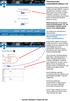 Toiminta ennen ensimmäistä ottelua (1/2) Kotijoukkue kirjautuu järjestelmään omalla joukkuekoodillaan Joukkue- /seuratunnus -kohdasta. Kirjoita joukkueesi tunnus siihen ja paina Kirjaudu -kohdasta. Tunnukset
Toiminta ennen ensimmäistä ottelua (1/2) Kotijoukkue kirjautuu järjestelmään omalla joukkuekoodillaan Joukkue- /seuratunnus -kohdasta. Kirjoita joukkueesi tunnus siihen ja paina Kirjaudu -kohdasta. Tunnukset
Uuden työtilan luonti
 Uuden työtilan luonti 1. Valitaan Uusi työtila vasemmanpuoleisesta valikosta 2. Valitaan Tyhjä työtila aukeavasta valikosta. Tämä toiminto luo uuden tyhjän työtilan. 3. Kun uusi työtila on luotu, aukeaa
Uuden työtilan luonti 1. Valitaan Uusi työtila vasemmanpuoleisesta valikosta 2. Valitaan Tyhjä työtila aukeavasta valikosta. Tämä toiminto luo uuden tyhjän työtilan. 3. Kun uusi työtila on luotu, aukeaa
Webmailin käyttöohje. Ohjeen sisältö. Sähköpostin peruskäyttö. Lomavastaajan asettaminen sähköpostiin. Sähköpostin salasanan vaihtaminen
 Webmailin käyttöohje https://mail.webhotelli.net sekä https://webmail.netsor.fi Ohjeen sisältö Sähköpostin peruskäyttö Lukeminen Lähettäminen Vastaaminen ja välittäminen Liitetiedoston lisääminen Lomavastaajan
Webmailin käyttöohje https://mail.webhotelli.net sekä https://webmail.netsor.fi Ohjeen sisältö Sähköpostin peruskäyttö Lukeminen Lähettäminen Vastaaminen ja välittäminen Liitetiedoston lisääminen Lomavastaajan
LESPORT REAALIAIKAINEN TULOSPALVELU 2010-11
 LESPORT REAALIAIKAINEN TULOSPALVELU 2010-11 2009-2010 Suomen Salibandyliitto & SSBL Salibandy Oy 2 KIRJAUTUMINEN JÄRJESTELMÄÄN JA ESIVALMISTELUT Kirjautuminen järjestelmään suoritetaan SSBL:n seurapalvelusivuston
LESPORT REAALIAIKAINEN TULOSPALVELU 2010-11 2009-2010 Suomen Salibandyliitto & SSBL Salibandy Oy 2 KIRJAUTUMINEN JÄRJESTELMÄÄN JA ESIVALMISTELUT Kirjautuminen järjestelmään suoritetaan SSBL:n seurapalvelusivuston
Octo käyttöohje 1. Sisältö
 Octo käyttöohje 1 Sisältö Sisältö...1 Sisäänkirjautuminen...2 Etusivu...2 Uimarihaku...3 Uimariryhmät...4 Seurahaku...4 Kilpailutilastot...5 Ilmoittautuminen kilpailuun...6 Kilpailuun ilmoittautuminen...7
Octo käyttöohje 1 Sisältö Sisältö...1 Sisäänkirjautuminen...2 Etusivu...2 Uimarihaku...3 Uimariryhmät...4 Seurahaku...4 Kilpailutilastot...5 Ilmoittautuminen kilpailuun...6 Kilpailuun ilmoittautuminen...7
Swiss timer kellokonsoli käyttöohje
 Swiss timer kellokonsoli käyttöohje Hae toimitsijapöytä varastosta ja kellokonsoli sovitusta paikasta. Toistaiseksi kellokonsolista sovitaan HYVISSÄ AJOIN ennen peliä Mia Westerlundin (050 3018726) kanssa.
Swiss timer kellokonsoli käyttöohje Hae toimitsijapöytä varastosta ja kellokonsoli sovitusta paikasta. Toistaiseksi kellokonsolista sovitaan HYVISSÄ AJOIN ennen peliä Mia Westerlundin (050 3018726) kanssa.
MASSER Loader V2.00. käyttö- ja asennusohje 5.5.2014
 MASSER Loader V2.00 käyttö- ja asennusohje 5.5.2014 Masser Oy Tel. +358 400 904 500 BID No 0665142-9 Jämytie 1 Fax. +358 16 282 554 VAT No. FI06651429 FI-96910 Rovaniemi, Finland Domicile Rovaniemi OHJELMAN
MASSER Loader V2.00 käyttö- ja asennusohje 5.5.2014 Masser Oy Tel. +358 400 904 500 BID No 0665142-9 Jämytie 1 Fax. +358 16 282 554 VAT No. FI06651429 FI-96910 Rovaniemi, Finland Domicile Rovaniemi OHJELMAN
Google-dokumentit. Opetusteknologiakeskus Mediamylly
 Google-dokumentit 1 2 3 Yleistä 1.1 Tilin luominen 4 1.2 Docs-päävalikkoon siirtyminen 7 Dokumentit-päävalikko 2.1 Kirjaudu Dokumentteihin 9 2.2 Lähetä tiedosto Google-dokumentteihin 11 2.3 Uuden asiakirjan
Google-dokumentit 1 2 3 Yleistä 1.1 Tilin luominen 4 1.2 Docs-päävalikkoon siirtyminen 7 Dokumentit-päävalikko 2.1 Kirjaudu Dokumentteihin 9 2.2 Lähetä tiedosto Google-dokumentteihin 11 2.3 Uuden asiakirjan
Uutiskirjesovelluksen käyttöohje
 Uutiskirjesovelluksen käyttöohje Käyttäjätuki: Suomen Golfpiste Oy Esterinportti 1 00240 HELSINKI Puhelin: (09) 1566 8800 Fax: (09) 1566 8801 E-mail: gp@golfpiste.com 2 Sisällys Johdanto... 1 Päänavigointi...
Uutiskirjesovelluksen käyttöohje Käyttäjätuki: Suomen Golfpiste Oy Esterinportti 1 00240 HELSINKI Puhelin: (09) 1566 8800 Fax: (09) 1566 8801 E-mail: gp@golfpiste.com 2 Sisällys Johdanto... 1 Päänavigointi...
SMARTSTATS-KÄYTTÖOHJEET - päivitetty 31.8.2010 versiolle 2.6.1.0 -
 SMARTSTATS-KÄYTTÖOHJEET - päivitetty 31.8.2010 versiolle 2.6.1.0 - SISÄLLYS 1 OHJELMAN ASENTAMINEN JA TALLENTAMINEN... 3 2 OTTELUVALMISTELUT... 4 2.1 Toimintatilan valinta... 4 2.2 Ohjelmiston asetukset,
SMARTSTATS-KÄYTTÖOHJEET - päivitetty 31.8.2010 versiolle 2.6.1.0 - SISÄLLYS 1 OHJELMAN ASENTAMINEN JA TALLENTAMINEN... 3 2 OTTELUVALMISTELUT... 4 2.1 Toimintatilan valinta... 4 2.2 Ohjelmiston asetukset,
PELIAIKASEURANTAOHJELMAN KÄYTTÖOHJE
 PELIAIKASEURANTAOHJELMAN KÄYTTÖOHJE SISÄLLYSLUETTELO 1. YLEISTÄ 2. ENNEN OTTELUN ALKUA Kirjautuminen 3. TILASTOINTI Näkymän muokkaus Kokoonpanot Pelaajien vaihtaminen Maali Rangaistukset Poista -toiminto
PELIAIKASEURANTAOHJELMAN KÄYTTÖOHJE SISÄLLYSLUETTELO 1. YLEISTÄ 2. ENNEN OTTELUN ALKUA Kirjautuminen 3. TILASTOINTI Näkymän muokkaus Kokoonpanot Pelaajien vaihtaminen Maali Rangaistukset Poista -toiminto
Muistitikun liittäminen tietokoneeseen
 Muistitikun käyttäminen 1 Muistitikun liittäminen tietokoneeseen Muistitikku liitetään tietokoneen USB-porttiin. Koneessa voi olla useita USB-portteja ja tikun voi liittää mihin tahansa niistä. USB-portti
Muistitikun käyttäminen 1 Muistitikun liittäminen tietokoneeseen Muistitikku liitetään tietokoneen USB-porttiin. Koneessa voi olla useita USB-portteja ja tikun voi liittää mihin tahansa niistä. USB-portti
JAKELUPISTE KÄYTTÖOHJE 2/6
 käyttöohjeet JAKELUPISTE KÄYTTÖOHJE 2/6 1. Esittely JakeluPiste on helppo ja yksinkertainen ratkaisu tiedostojen lähettämiseen ja vastaanottamiseen. Olipa kyseessä tärkeä word dokumentti tai kokonainen
käyttöohjeet JAKELUPISTE KÄYTTÖOHJE 2/6 1. Esittely JakeluPiste on helppo ja yksinkertainen ratkaisu tiedostojen lähettämiseen ja vastaanottamiseen. Olipa kyseessä tärkeä word dokumentti tai kokonainen
Outlook ja Yritysportaali iphonelle
 Outlook ja Yritysportaali iphonelle Sisältö 1. Tarvittavat sovellukset... 2 2. Secure Hubiin kirjautuminen... 3 3. Outlookin ja Yritysportaalin käyttöönotto... 7 4. Hyvä ottaa huomioon asennuksen jälkeen....
Outlook ja Yritysportaali iphonelle Sisältö 1. Tarvittavat sovellukset... 2 2. Secure Hubiin kirjautuminen... 3 3. Outlookin ja Yritysportaalin käyttöönotto... 7 4. Hyvä ottaa huomioon asennuksen jälkeen....
NAP: Merenkulun reitti- ja aikataulueditorin käyttöohje
 Käyttöohje Liikkumispalvelukatalogi NAP Merenkulun reitti- ja aikataulueditori 1 (14) 16.8.2018 Användarinstruktioner för kartvertyget för sjötrafik på svenska NAP: Merenkulun reitti- ja aikataulueditorin
Käyttöohje Liikkumispalvelukatalogi NAP Merenkulun reitti- ja aikataulueditori 1 (14) 16.8.2018 Användarinstruktioner för kartvertyget för sjötrafik på svenska NAP: Merenkulun reitti- ja aikataulueditorin
Ohjeet asiakirjan lisäämiseen arkistoon
 Ohjeet asiakirjan lisäämiseen arkistoon 1. Jos koneellesi ei vielä ole asennettu Open Office ohjelmaa, voit ladata sen linkistä joka löytyy Arkisto => Asiakirjapohjat sivulta seuran kotisivuilta. Jos ohjelma
Ohjeet asiakirjan lisäämiseen arkistoon 1. Jos koneellesi ei vielä ole asennettu Open Office ohjelmaa, voit ladata sen linkistä joka löytyy Arkisto => Asiakirjapohjat sivulta seuran kotisivuilta. Jos ohjelma
Office 365 OneDrive Opiskelijan ohje 2017
 Digitaalisen oppimisen tiimi/ Mia Tele & Kalle Malinen 13.10.2017 Office 365 OneDrive Opiskelijan ohje 2017 Sisältö 1. OneDrive... 2 2. Miten voin ottaa OneDriven käyttöön?... 3 3. Mitä OneDrivella voi
Digitaalisen oppimisen tiimi/ Mia Tele & Kalle Malinen 13.10.2017 Office 365 OneDrive Opiskelijan ohje 2017 Sisältö 1. OneDrive... 2 2. Miten voin ottaa OneDriven käyttöön?... 3 3. Mitä OneDrivella voi
SMARTSTATS-KÄYTTÖOHJEET - päivitetty 24.9.2011 versiolle 2.6.1.1 -
 SMARTSTATS-KÄYTTÖOHJEET - päivitetty 24.9.2011 versiolle 2.6.1.1 - SISÄLLYS 1 OHJELMAN ASENTAMINEN JA TALLENTAMINEN... 3 2 OTTELUVALMISTELUT... 4 2.1 Toimintatilan valinta... 4 2.2 Ohjelmiston asetukset,
SMARTSTATS-KÄYTTÖOHJEET - päivitetty 24.9.2011 versiolle 2.6.1.1 - SISÄLLYS 1 OHJELMAN ASENTAMINEN JA TALLENTAMINEN... 3 2 OTTELUVALMISTELUT... 4 2.1 Toimintatilan valinta... 4 2.2 Ohjelmiston asetukset,
Ajokorttimoduuli Moduuli 2. - Laitteenkäyttö ja tiedonhallinta. Harjoitus 1
 Ajokorttimoduuli Moduuli 2 - Laitteenkäyttö ja tiedonhallinta Harjoitus 1 Tämän harjoituksen avulla opit alustamaan levykkeesi (voit käyttää levykkeen sijasta myös USBmuistitikkua). Harjoitus tehdään Resurssienhallinnassa.
Ajokorttimoduuli Moduuli 2 - Laitteenkäyttö ja tiedonhallinta Harjoitus 1 Tämän harjoituksen avulla opit alustamaan levykkeesi (voit käyttää levykkeen sijasta myös USBmuistitikkua). Harjoitus tehdään Resurssienhallinnassa.
Taso Pöytäkirjat: Sähköisen pöytäkirjan käyttö / erotuomarit
 Taso Pöytäkirjat: Sähköisen pöytäkirjan käyttö / erotuomarit Vahvista kokoonpano ET lukitsee kokoonpanot Joukkueiden vastuuhenkilöt vahvistavat joukkueidensa kokoonpanot kokoonpanojen muokkausoikeudet
Taso Pöytäkirjat: Sähköisen pöytäkirjan käyttö / erotuomarit Vahvista kokoonpano ET lukitsee kokoonpanot Joukkueiden vastuuhenkilöt vahvistavat joukkueidensa kokoonpanot kokoonpanojen muokkausoikeudet
ASIO-OHJE HENKILÖSTÖLLE. www.laurea.fi
 ASIO-OHJE HENKILÖSTÖLLE www.laurea.fi ASIOssa henkilöstö voi: Varata tiloja mistä tahansa Laurean kampukselta Tarkastella omaa opetusaikataulua ja opetukselle varattuja tiloja kalenterinäkymässä Saada
ASIO-OHJE HENKILÖSTÖLLE www.laurea.fi ASIOssa henkilöstö voi: Varata tiloja mistä tahansa Laurean kampukselta Tarkastella omaa opetusaikataulua ja opetukselle varattuja tiloja kalenterinäkymässä Saada
Lumon tuotekirjaston asennusohje. Asennus- ja rekisteröintiohje
 Lumon tuotekirjaston asennusohje Asennus- ja rekisteröintiohje 1. Sisältö 1. Asennuspaketin lataaminen 4 2. Zip-tiedoston purkaminen ja sovelluksen asentaminen 4 3. Sovelluksen rekisteröiminen 7 4. Sisällön
Lumon tuotekirjaston asennusohje Asennus- ja rekisteröintiohje 1. Sisältö 1. Asennuspaketin lataaminen 4 2. Zip-tiedoston purkaminen ja sovelluksen asentaminen 4 3. Sovelluksen rekisteröiminen 7 4. Sisällön
Microsoft Security Essentials (MSE) asennuspaketin lataaminen verkosta
 Etusivu > Tietohallintokeskus > Ohjeet > Tutoriaalit > Virustorjunta (Microsoft Security Essentials) Virustorjunta (Microsoft Security Essentials) Ohjeet Microsoft Security Essentials -virustorjuntaohjelman
Etusivu > Tietohallintokeskus > Ohjeet > Tutoriaalit > Virustorjunta (Microsoft Security Essentials) Virustorjunta (Microsoft Security Essentials) Ohjeet Microsoft Security Essentials -virustorjuntaohjelman
Toiminta ennen ensimmäistä ottelua (1/2)
 Toiminta ennen ensimmäistä ottelua (1/2) Kotijoukkue kirjautuu järjestelmään omalla joukkuekoodillaan Joukkue- /seuratunnus -kohdasta. Kirjoita joukkueesi tunnus siihen ja paina Kirjaudu -kohdasta. Tunnukset
Toiminta ennen ensimmäistä ottelua (1/2) Kotijoukkue kirjautuu järjestelmään omalla joukkuekoodillaan Joukkue- /seuratunnus -kohdasta. Kirjoita joukkueesi tunnus siihen ja paina Kirjaudu -kohdasta. Tunnukset
KOTISIVUJEN KÄYTTÖOHJE ULVILAN PESÄ-VEIKOT RY
 KOTISIVUJEN KÄYTTÖOHJE ULVILAN PESÄ-VEIKOT RY 2 Päivämäärä Versio Tekijä Muutos 30.11.2016 1.1. Mari Timgren 3.3.2018 1.2. Mari Timgren Päivitetty ulkoasu ja käyttäjätunnusten tekijä 19.1.2019 1.3. Mari
KOTISIVUJEN KÄYTTÖOHJE ULVILAN PESÄ-VEIKOT RY 2 Päivämäärä Versio Tekijä Muutos 30.11.2016 1.1. Mari Timgren 3.3.2018 1.2. Mari Timgren Päivitetty ulkoasu ja käyttäjätunnusten tekijä 19.1.2019 1.3. Mari
KESKUSTANUORTEN NETTISIVUT- OHJEITA PIIRIYLLÄPITÄJÄLLE 1. KIRJAUTUMINEN
 KESKUSTANUORTEN NETTISIVUT- OHJEITA PIIRIYLLÄPITÄJÄLLE 1. KIRJAUTUMINEN -Mene osoitteeseen keskustanuoret.fi/user - Kirjoita saamasi käyttäjätunnus ja salasana - Klikkaa yllä olevaa piirisi logoa niin
KESKUSTANUORTEN NETTISIVUT- OHJEITA PIIRIYLLÄPITÄJÄLLE 1. KIRJAUTUMINEN -Mene osoitteeseen keskustanuoret.fi/user - Kirjoita saamasi käyttäjätunnus ja salasana - Klikkaa yllä olevaa piirisi logoa niin
Ohjeet S-ryhmän tuotetietoportaaliin
 Ohjeet S-ryhmän tuotetietoportaaliin Tervetuloa käyttämään S-ryhmän tuotetietoportaalia! Ensimmäisellä kirjautumiskerralla käyttäjää pyydetään luomaan salasana portaalin käyttöä varten. Päivitä tarvittaessa
Ohjeet S-ryhmän tuotetietoportaaliin Tervetuloa käyttämään S-ryhmän tuotetietoportaalia! Ensimmäisellä kirjautumiskerralla käyttäjää pyydetään luomaan salasana portaalin käyttöä varten. Päivitä tarvittaessa
1/10 E-RESULTS LITE-OHJEET ITÄRASTEILLE (JL 30.7.2009)
 1/10 E-RESULTS LITE-OHJEET ITÄRASTEILLE (JL 30.7.2009) 1 OHJELMAN OMAT OHJEET Avaa tulospalveluohjelma kaksoisklikkaamalla EResultsLite.lnk kuviota. Lue ohjelman omat ohjeet valitsemalla Ohje-Avustus...
1/10 E-RESULTS LITE-OHJEET ITÄRASTEILLE (JL 30.7.2009) 1 OHJELMAN OMAT OHJEET Avaa tulospalveluohjelma kaksoisklikkaamalla EResultsLite.lnk kuviota. Lue ohjelman omat ohjeet valitsemalla Ohje-Avustus...
OHJEITA JOUKKUEENJOHTAJALLE Suomen Jääkiekkoliitto 1
 OHJEITA JOUKKUEENJOHTAJALLE 26.09.2017 Suomen Jääkiekkoliitto 1 Kouluttajana tänään Länsirannikon alueen toimitsijakouluttaja Pekka Artukka 0400 823307 pekka@artukka.net Suomen Jääkiekkoliitto 2 TOIMENPITEET
OHJEITA JOUKKUEENJOHTAJALLE 26.09.2017 Suomen Jääkiekkoliitto 1 Kouluttajana tänään Länsirannikon alueen toimitsijakouluttaja Pekka Artukka 0400 823307 pekka@artukka.net Suomen Jääkiekkoliitto 2 TOIMENPITEET
TOIMET ENNEN OTTELUA. Kotijoukkue tekee otteluilmoituksen väh. 7 päivää ennen ottelua, vierasjoukkueelle ja erotuomaristolle.
 OTTELUPÖYTÄKIRJA OHJE TASO SPL Kaakkois-Suomi (päivitetty 25.4.2016) Tämän ohjeen mukaisesti toimitaan Kaakkois-Suomen piirin niissä sarjoissa, joissa tehdään live otteluseurantaa. Sivut 1-5 voi tehdä
OTTELUPÖYTÄKIRJA OHJE TASO SPL Kaakkois-Suomi (päivitetty 25.4.2016) Tämän ohjeen mukaisesti toimitaan Kaakkois-Suomen piirin niissä sarjoissa, joissa tehdään live otteluseurantaa. Sivut 1-5 voi tehdä
SoleMOVE lähtevän harjoittelijan ohje
 SoleMOVE lähtevän harjoittelijan ohje 3.12.2013 Kuva: Sanna Waris SoleMOVE lähtevän ERASMUS- harjoittelijan ohje 1 SoleMOVE lähtevän harjoittelijan ohje... 1 1. Kirjautuminen... 3 2. Uuden lähtevän Erasmus-harjoittelijan
SoleMOVE lähtevän harjoittelijan ohje 3.12.2013 Kuva: Sanna Waris SoleMOVE lähtevän ERASMUS- harjoittelijan ohje 1 SoleMOVE lähtevän harjoittelijan ohje... 1 1. Kirjautuminen... 3 2. Uuden lähtevän Erasmus-harjoittelijan
TIETOTURVA TUTUKSI. SAMPOLAN KIRJASTO TIETOTORI Sammonkatu 2 33540 Tampere 040 800 7816 tietotori.sampola@tampere.fi
 TIETOTURVA TUTUKSI SAMPOLAN KIRJASTO TIETOTORI Sammonkatu 2 33540 Tampere 040 800 7816 tietotori.sampola@tampere.fi TIETOTURVAN TUTUKSI 2(9) Avast Antivirus - ilmainen virustorjuntaohjelma Lataaminen Internet
TIETOTURVA TUTUKSI SAMPOLAN KIRJASTO TIETOTORI Sammonkatu 2 33540 Tampere 040 800 7816 tietotori.sampola@tampere.fi TIETOTURVAN TUTUKSI 2(9) Avast Antivirus - ilmainen virustorjuntaohjelma Lataaminen Internet
Erotuomareiden ResultCode ohje
 KIRJAUTUMINEN Erotuomareiden ResultCode ohje Piirin kotisivujen kautta pääset ResultCodeen www.palloliitto.fi/keski-pohjanmaa Valitse Kirjaudu (mahdollista kolmesta eri paikasta) KIRJAUDU TILAA TUNNUKSET
KIRJAUTUMINEN Erotuomareiden ResultCode ohje Piirin kotisivujen kautta pääset ResultCodeen www.palloliitto.fi/keski-pohjanmaa Valitse Kirjaudu (mahdollista kolmesta eri paikasta) KIRJAUDU TILAA TUNNUKSET
MUSTALINJA II KÄYTTÖOHJE MUSTALINJA.FI
 MUSTALINJA II KÄYTTÖOHJE 2 SISÄLLYSLUETTELO 1. PUHELIMEN PERUSNÄYTTÖ JA KUVAKKEIDEN MERKITYKSET... 3 2. SISÄÄNKIRJAUTUMINEN... 4 3. ASETUKSET ULOSPÄIN NÄKYVÄN NUMERON VALINTA... 5 4. ASETUKSET JONOJEN
MUSTALINJA II KÄYTTÖOHJE 2 SISÄLLYSLUETTELO 1. PUHELIMEN PERUSNÄYTTÖ JA KUVAKKEIDEN MERKITYKSET... 3 2. SISÄÄNKIRJAUTUMINEN... 4 3. ASETUKSET ULOSPÄIN NÄKYVÄN NUMERON VALINTA... 5 4. ASETUKSET JONOJEN
H5P-työkalut Moodlessa
 H5P-työkalut Moodlessa 1. H5P-työkalujen käyttöönotto Moodlessa Tampereen yliopisto/tietohallinto 2017 Emma Hanhiniemi 1. Klikkaa Moodlen muokkausnäkymässä Lisää aktiviteetti tai aineisto -linkkiä. 2.
H5P-työkalut Moodlessa 1. H5P-työkalujen käyttöönotto Moodlessa Tampereen yliopisto/tietohallinto 2017 Emma Hanhiniemi 1. Klikkaa Moodlen muokkausnäkymässä Lisää aktiviteetti tai aineisto -linkkiä. 2.
Henkilö- ja koulutusrekisterin asennusohje
 Henkilö- ja koulutusrekisterin asennusohje Ohjelmaversio 1.0 Dokumenttiversio 1.0 2 Ohjelman lataaminen Voit ladata henkilöstö- ja koulutusrekisteriohjelman asennuspaketin EduSetup.exe sivustolta valitsemalla
Henkilö- ja koulutusrekisterin asennusohje Ohjelmaversio 1.0 Dokumenttiversio 1.0 2 Ohjelman lataaminen Voit ladata henkilöstö- ja koulutusrekisteriohjelman asennuspaketin EduSetup.exe sivustolta valitsemalla
ChatSimulaatio Käyttöopas
 ChatSimulaatio Käyttöopas 2 1. ChatSimulaation etusivu Etusivulla on seuraavat toiminnot (kuva 1). 1. Kielivalikko 4. Linkit 2. Ohjeet 5. Kirjaudu 3. Materiaalit 6. Ilmoitustaulu Kuva 1. ChatSimulaation
ChatSimulaatio Käyttöopas 2 1. ChatSimulaation etusivu Etusivulla on seuraavat toiminnot (kuva 1). 1. Kielivalikko 4. Linkit 2. Ohjeet 5. Kirjaudu 3. Materiaalit 6. Ilmoitustaulu Kuva 1. ChatSimulaation
5. Klikkaa avautuvan ikkunan oikeasta yläkulmasta käyttäjätunnustasi ja valitse Luo pikakuvake
 1 Sisällysluettelo 1. Accuna-pikakuvakkeen asentaminen työpöydälle... 2 2. Työasemakäyttö... 3 2.1 Käynnistäminen... 3 2.2 Raportin valinta... 4 2.3 Laskentakohteiden valinta... 4 2.4 Kauden vaihto...
1 Sisällysluettelo 1. Accuna-pikakuvakkeen asentaminen työpöydälle... 2 2. Työasemakäyttö... 3 2.1 Käynnistäminen... 3 2.2 Raportin valinta... 4 2.3 Laskentakohteiden valinta... 4 2.4 Kauden vaihto...
PALLOVERKON OHJEET PELIPASSIEN OSTOA VARTEN
 Kirjautuminen järjestelmään Kirjaudu järjestelmään osoitteessa: https://palloverkko.palloliitto.fi/live/fsiplayerregistration/login.aspx Kun kirjaudut ensimmäistä kertaa, syötä PalloID ylempään kenttään
Kirjautuminen järjestelmään Kirjaudu järjestelmään osoitteessa: https://palloverkko.palloliitto.fi/live/fsiplayerregistration/login.aspx Kun kirjaudut ensimmäistä kertaa, syötä PalloID ylempään kenttään
SUOMEN PALLOLIITTO KESKI-SUOMEN PIIRI OTTELUPÖYTÄKIRJA OHJE TASO
 OTTELUPÖYTÄKIRJA OHJE TASO Tämän ohjeen mukaisesti toimitaan Keski-Suomen piirin niissä sarjoissa, joissa lasketaan sarjataulukot eikä otteluissa tehdä live otteluseurantaa. Sivut 1-5 voi tehdä jo etukäteen
OTTELUPÖYTÄKIRJA OHJE TASO Tämän ohjeen mukaisesti toimitaan Keski-Suomen piirin niissä sarjoissa, joissa lasketaan sarjataulukot eikä otteluissa tehdä live otteluseurantaa. Sivut 1-5 voi tehdä jo etukäteen
